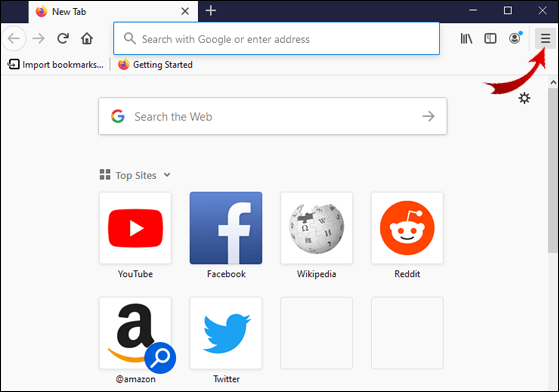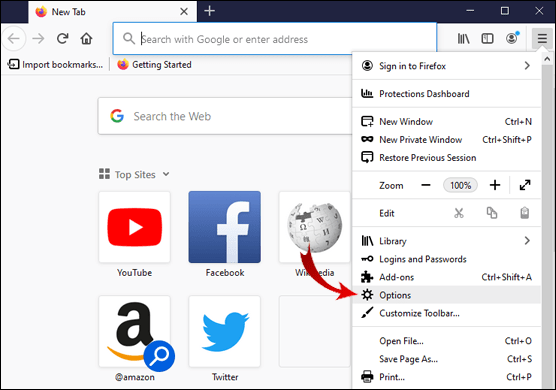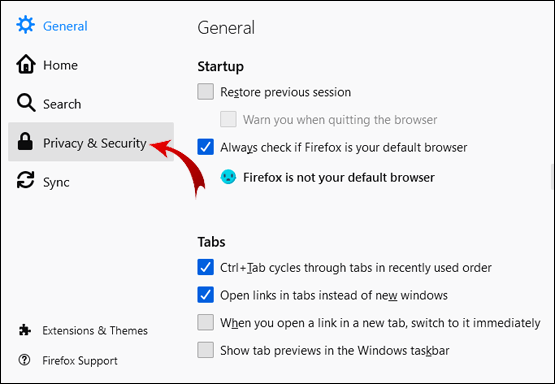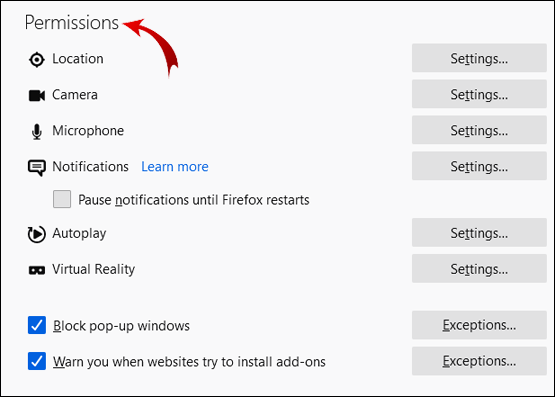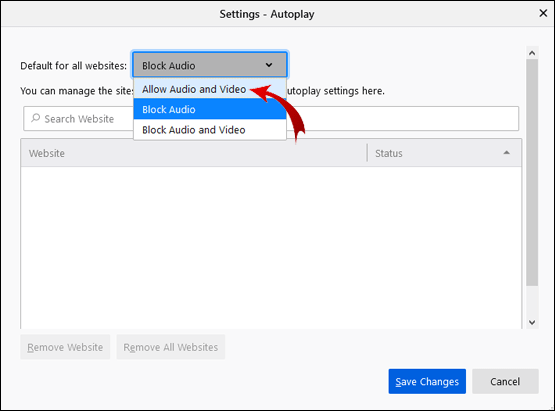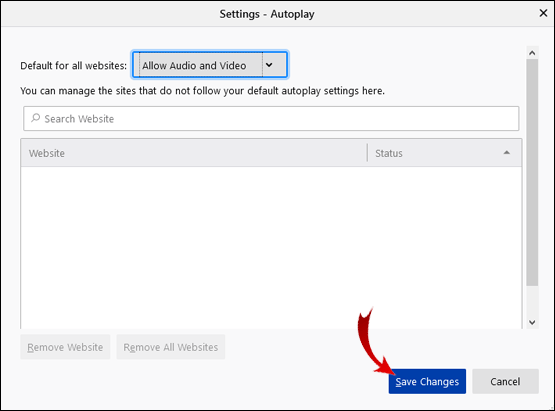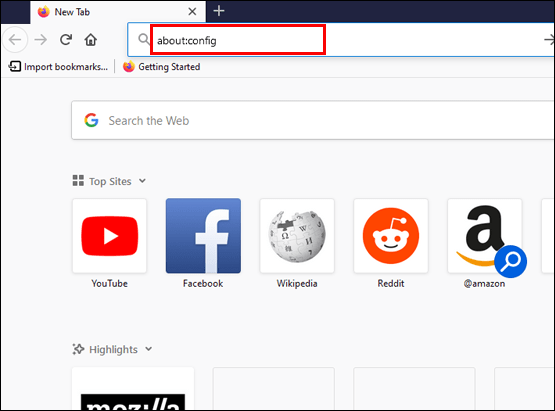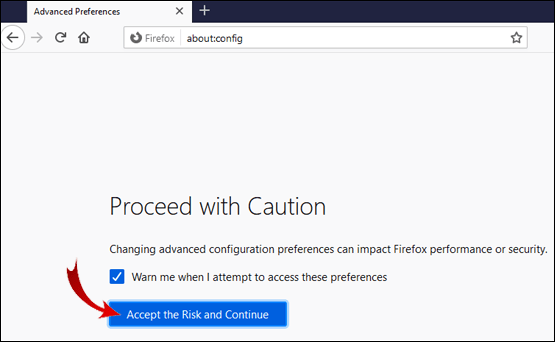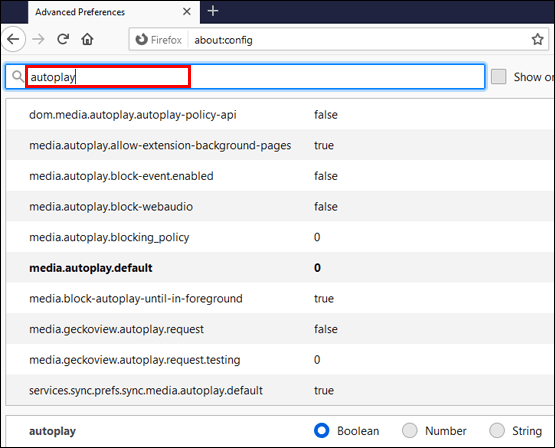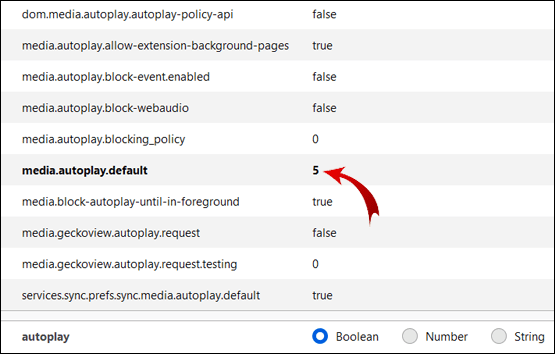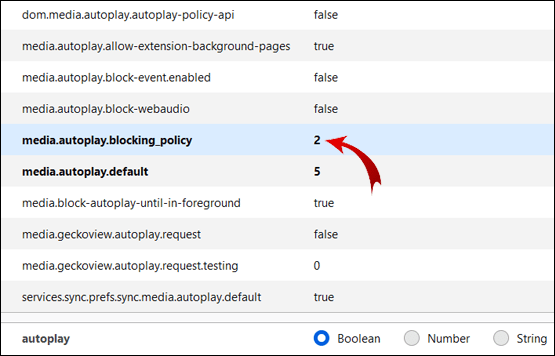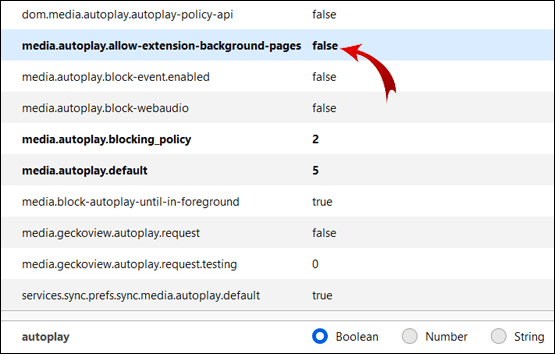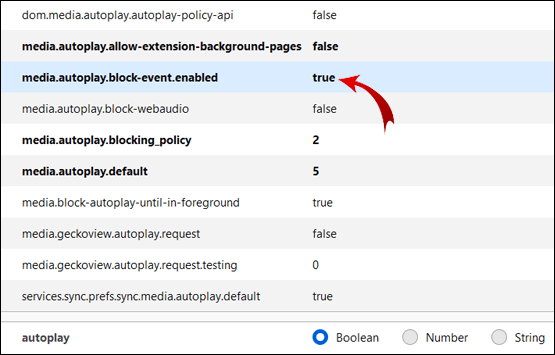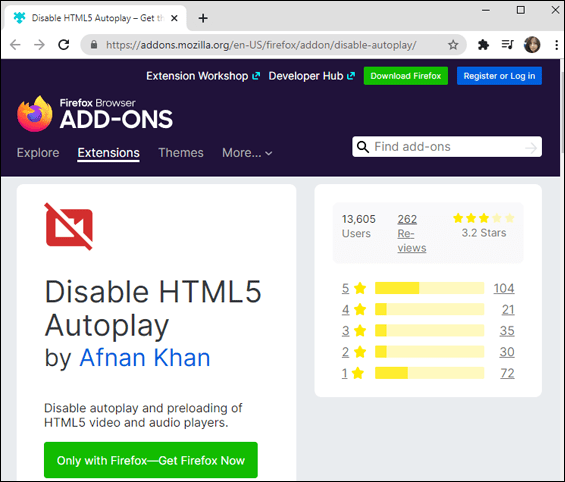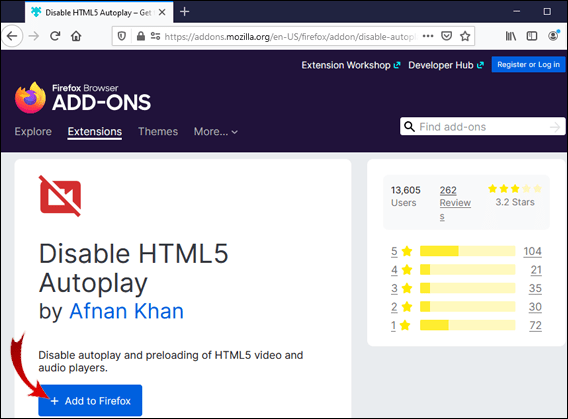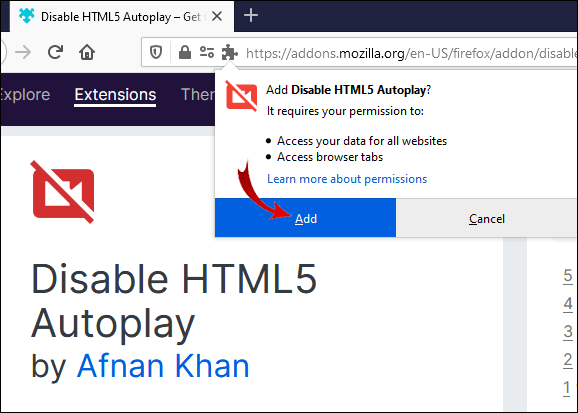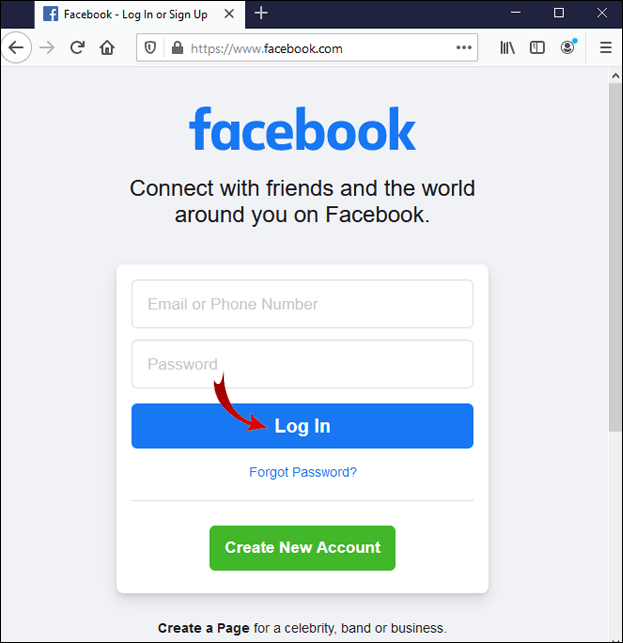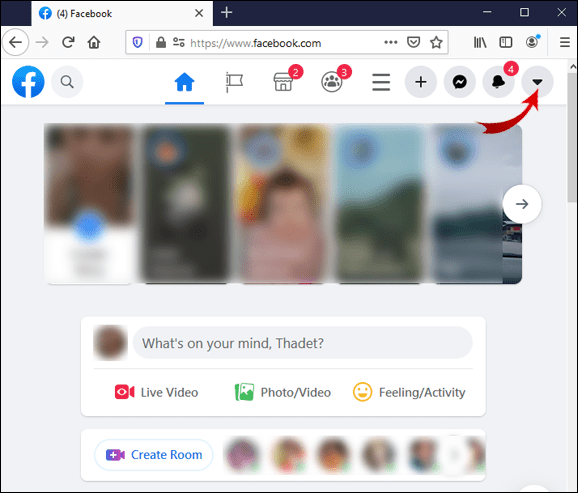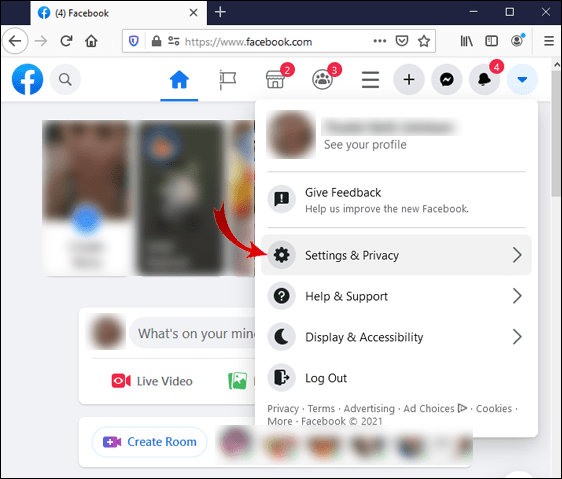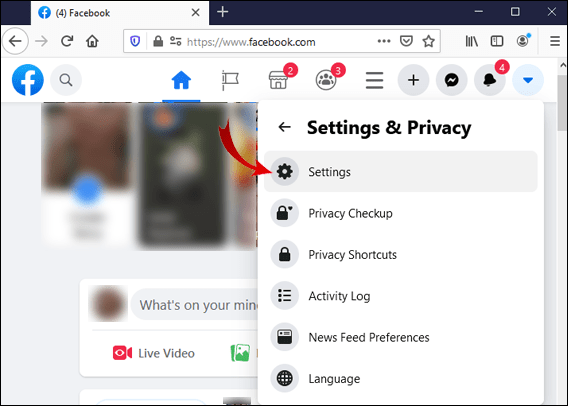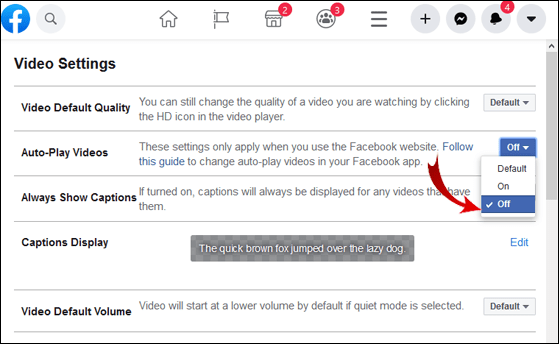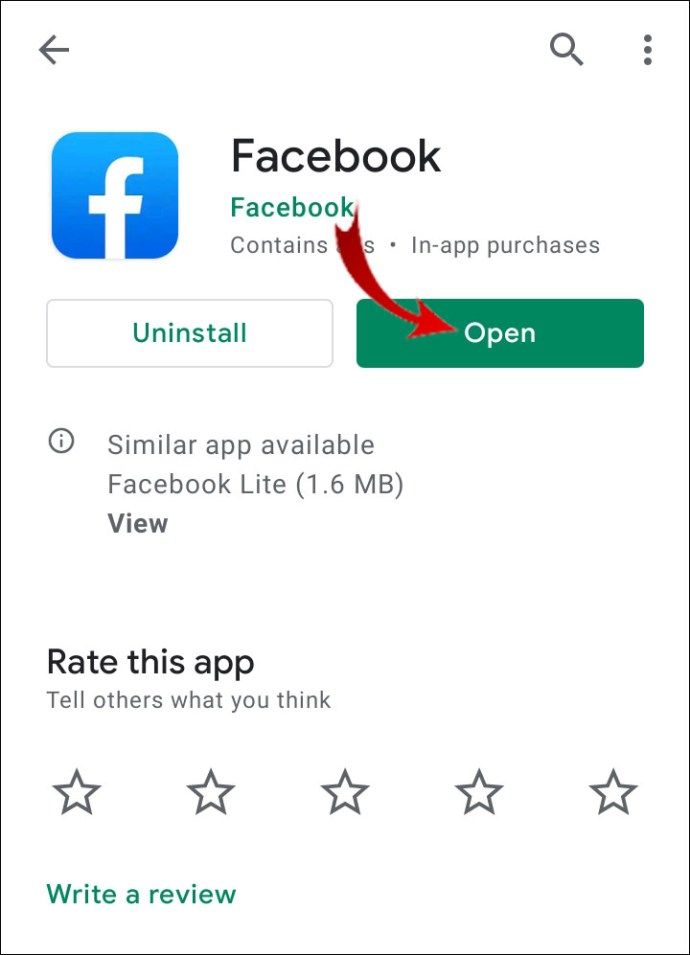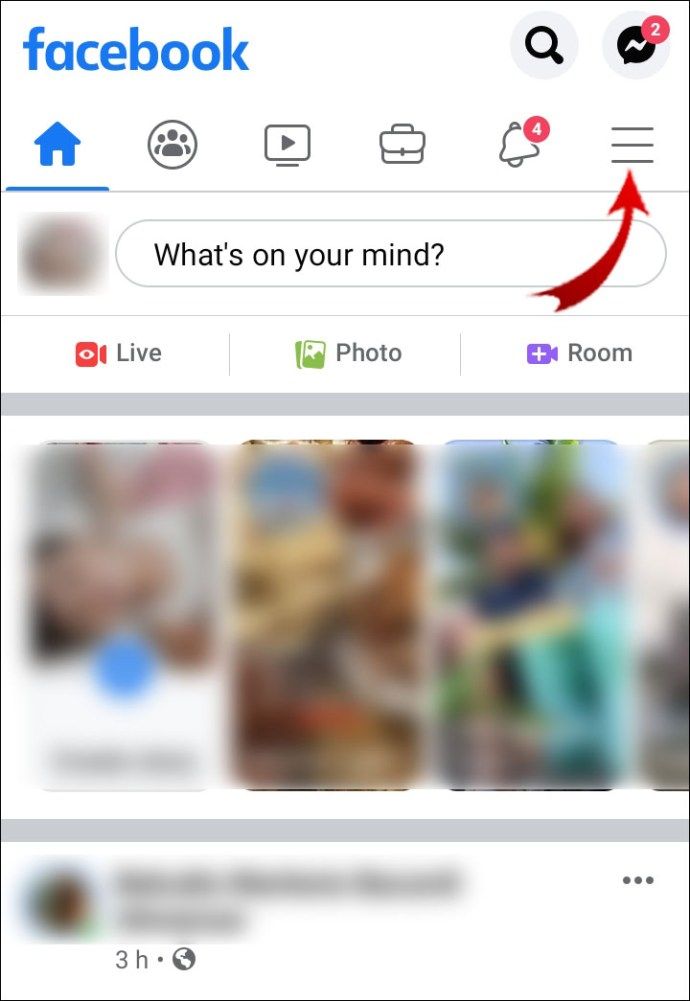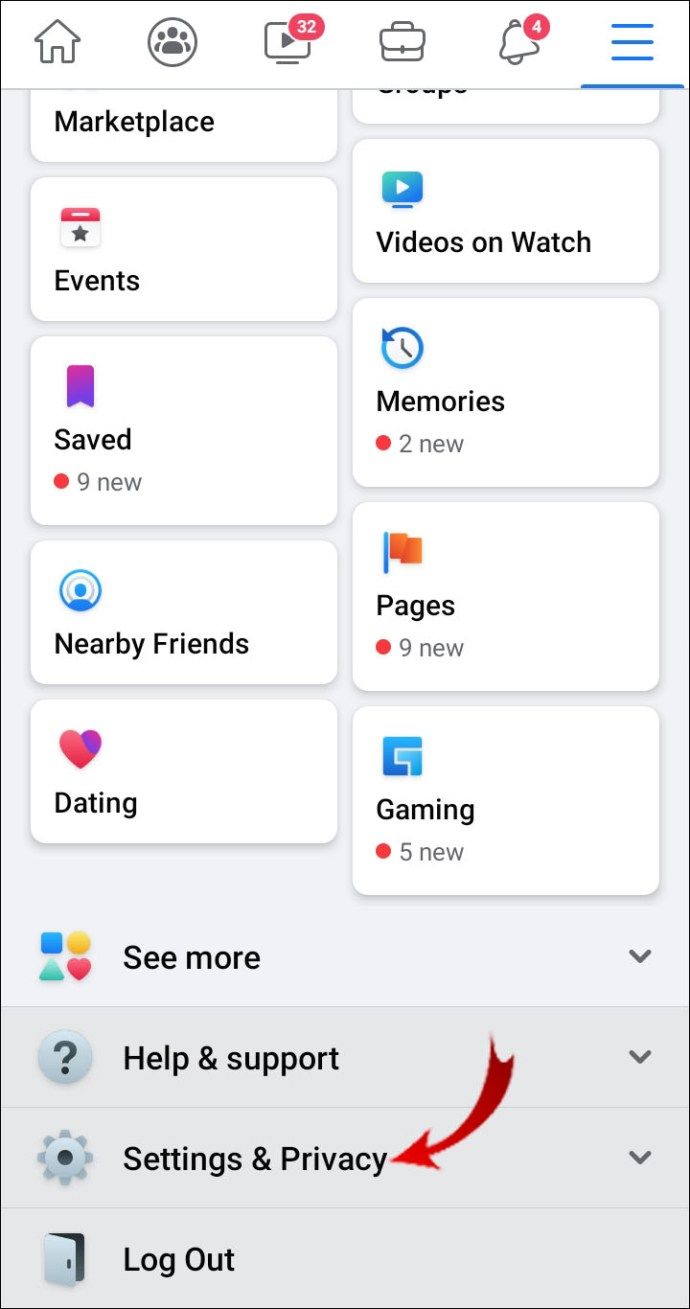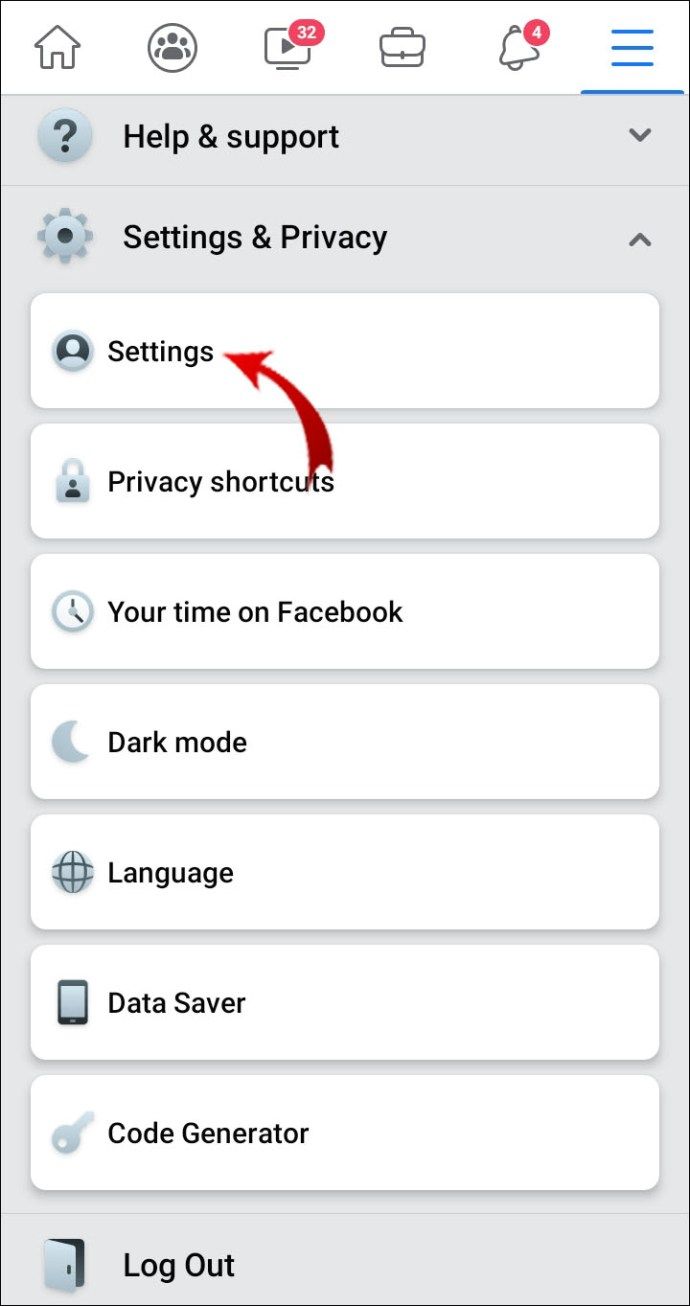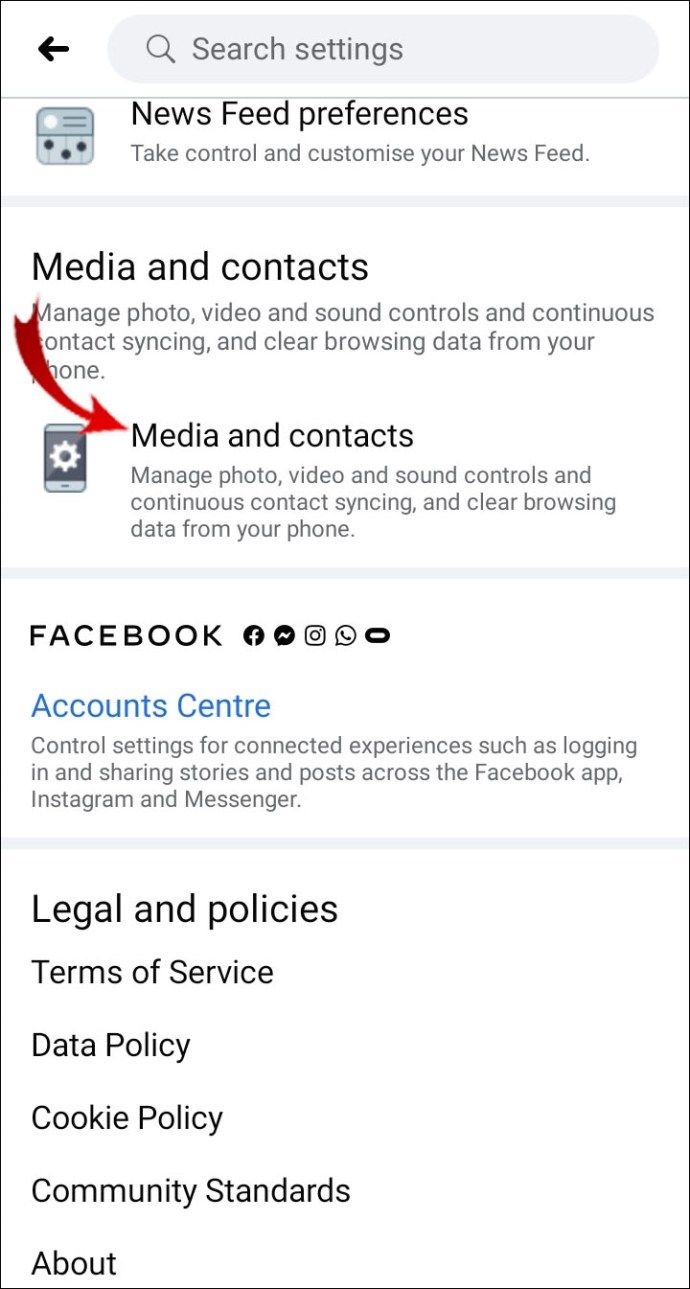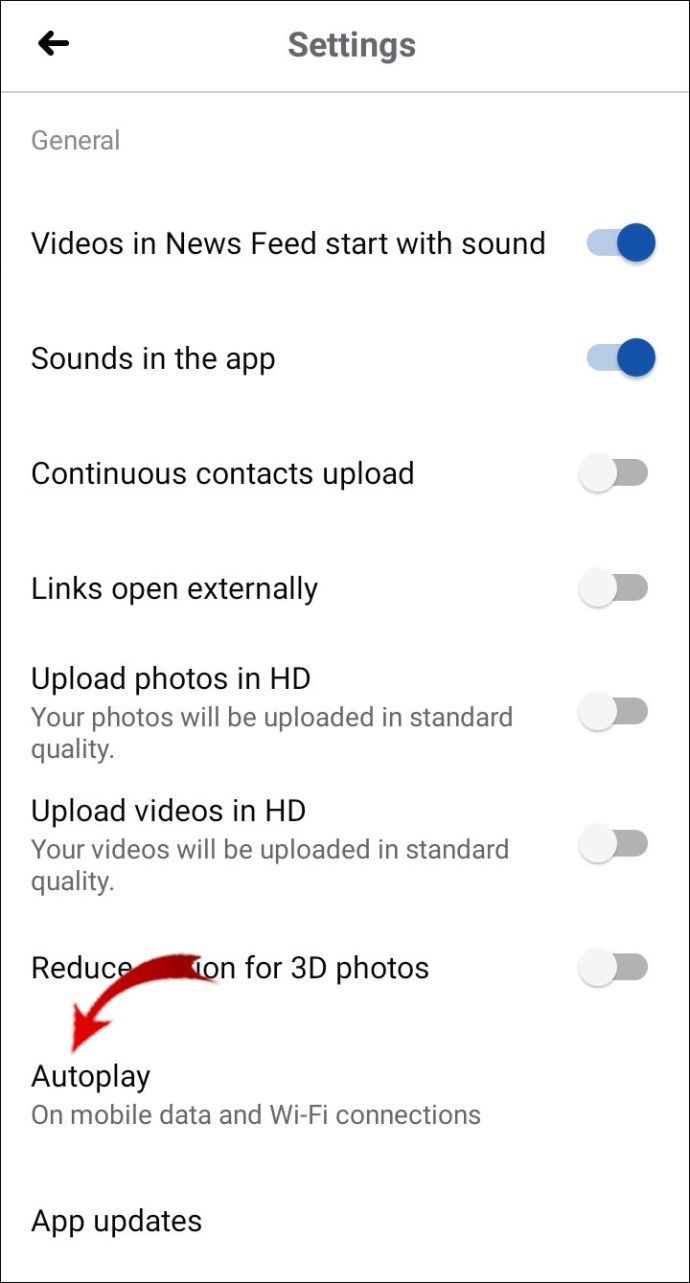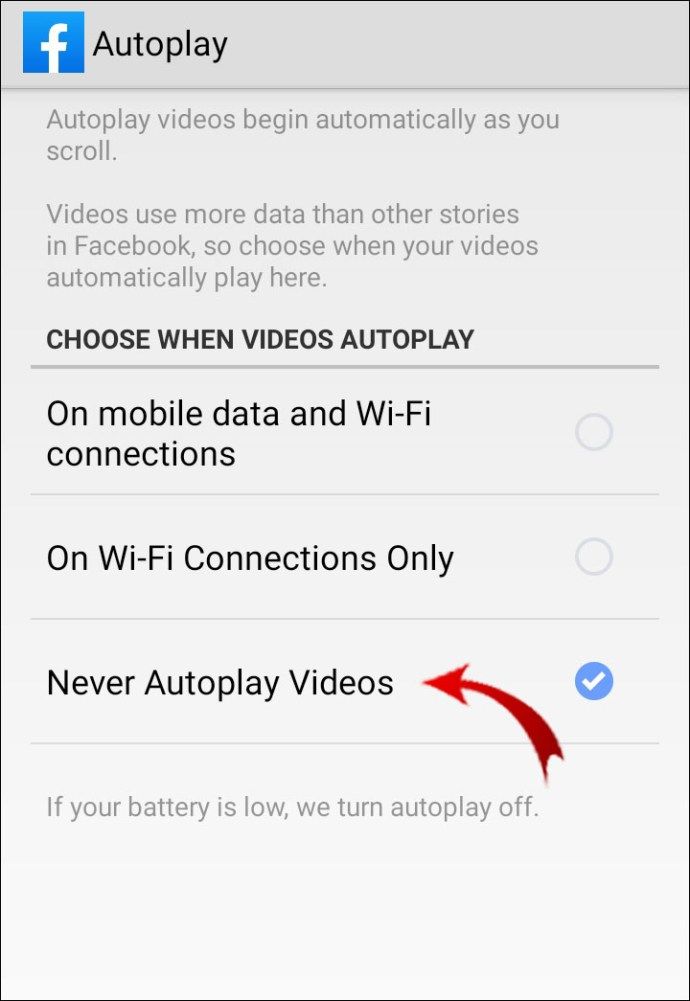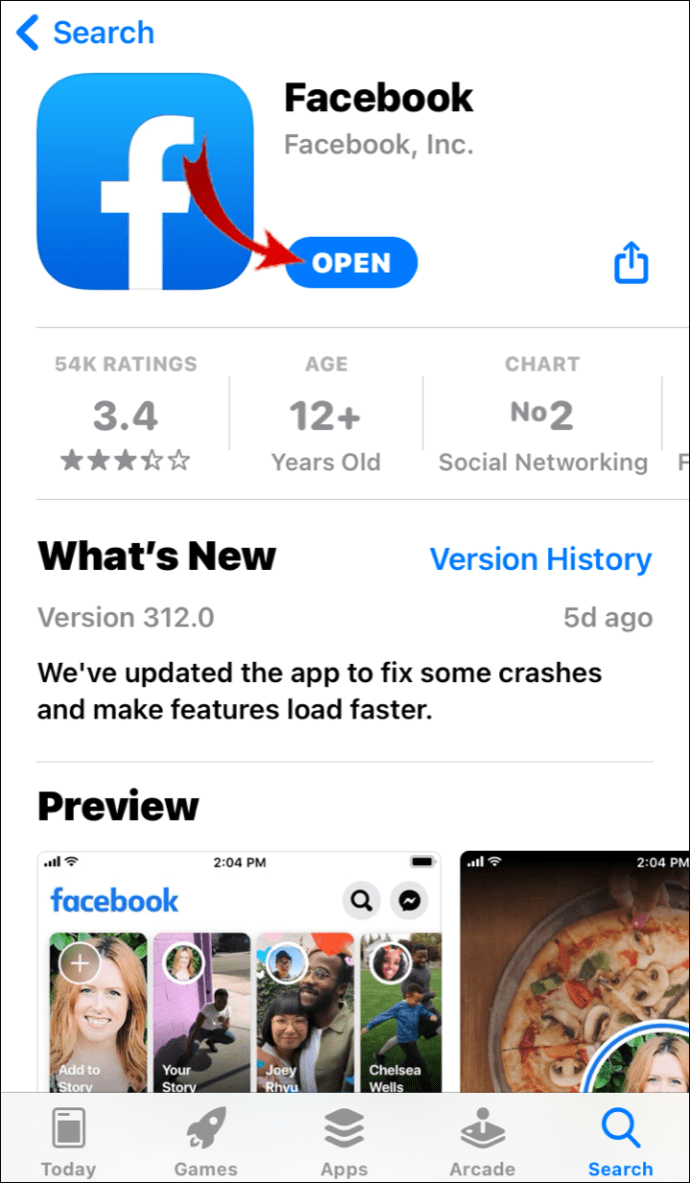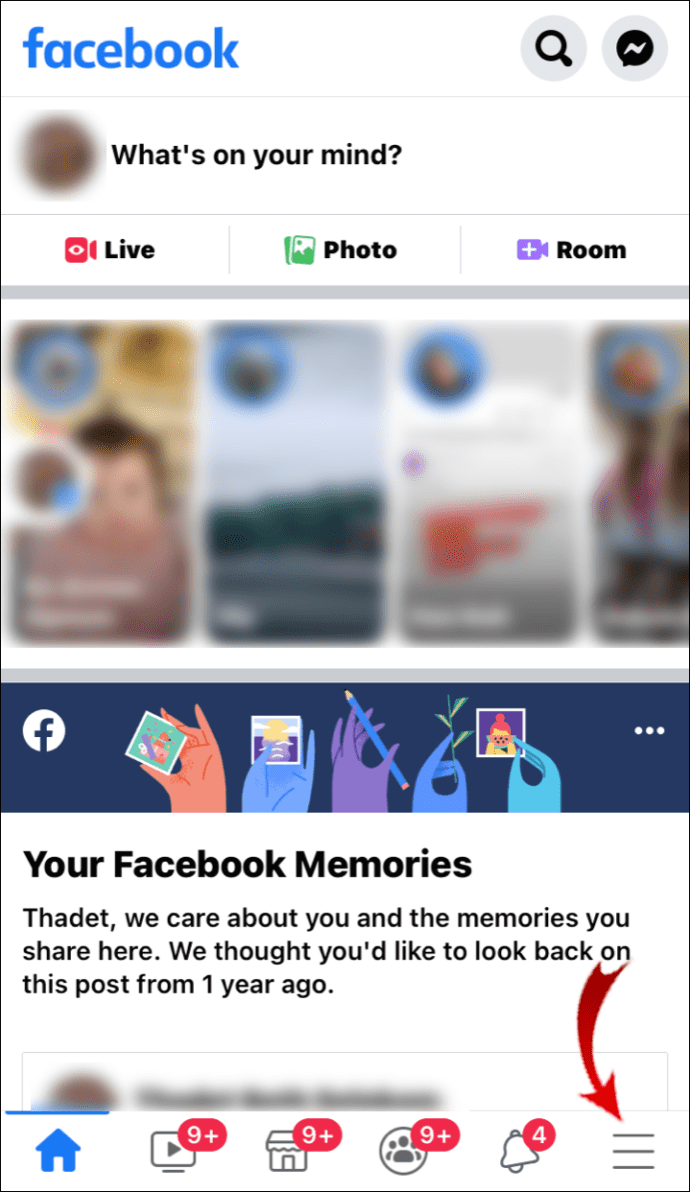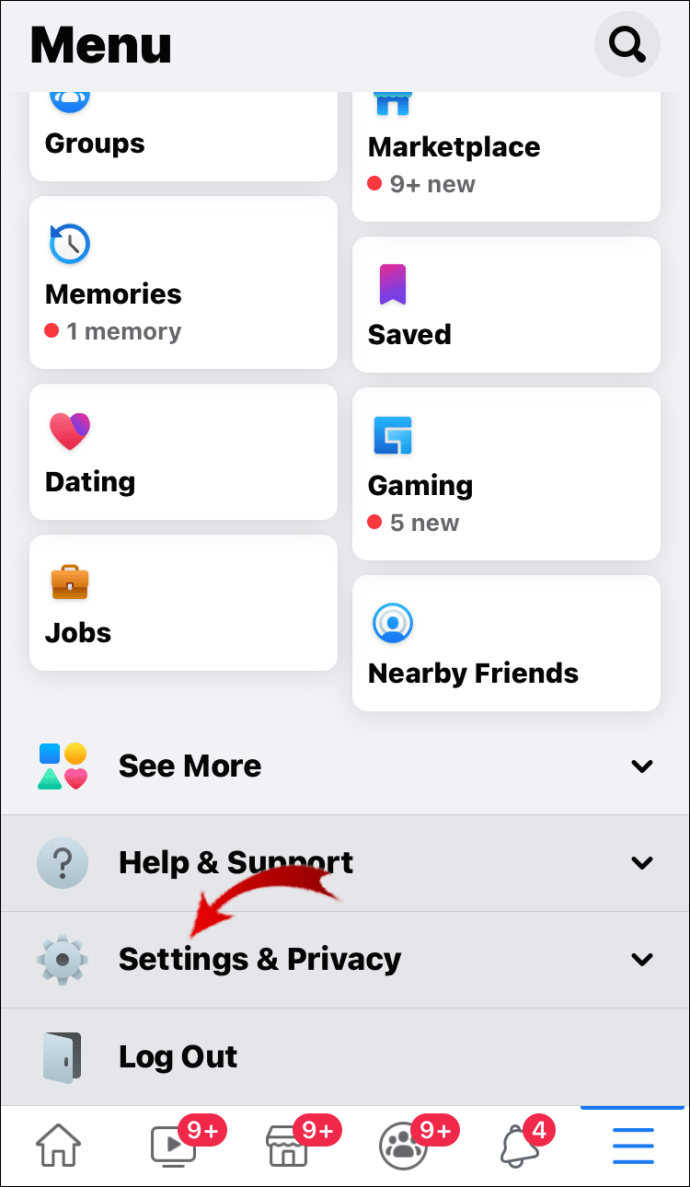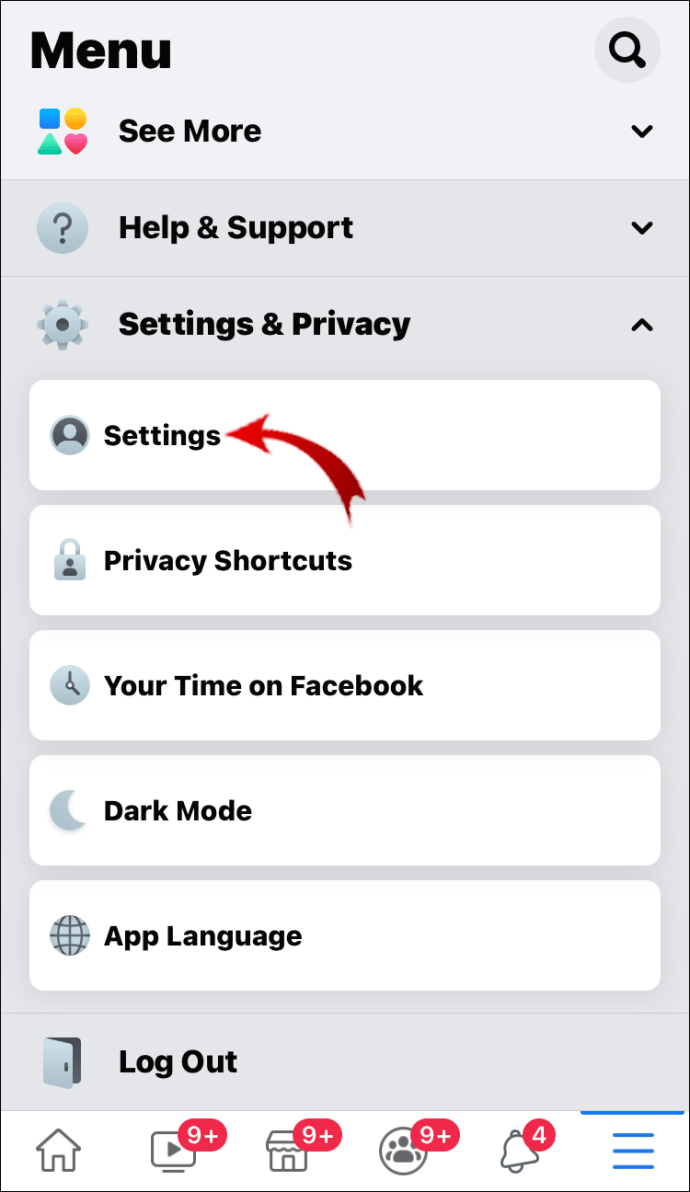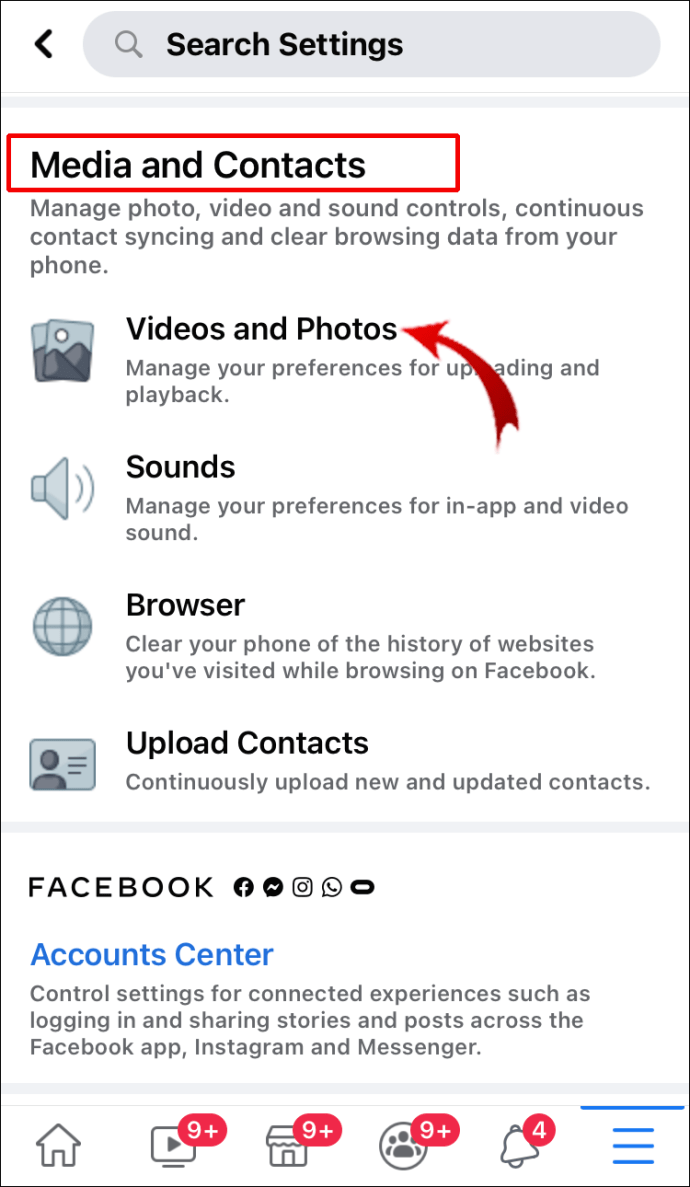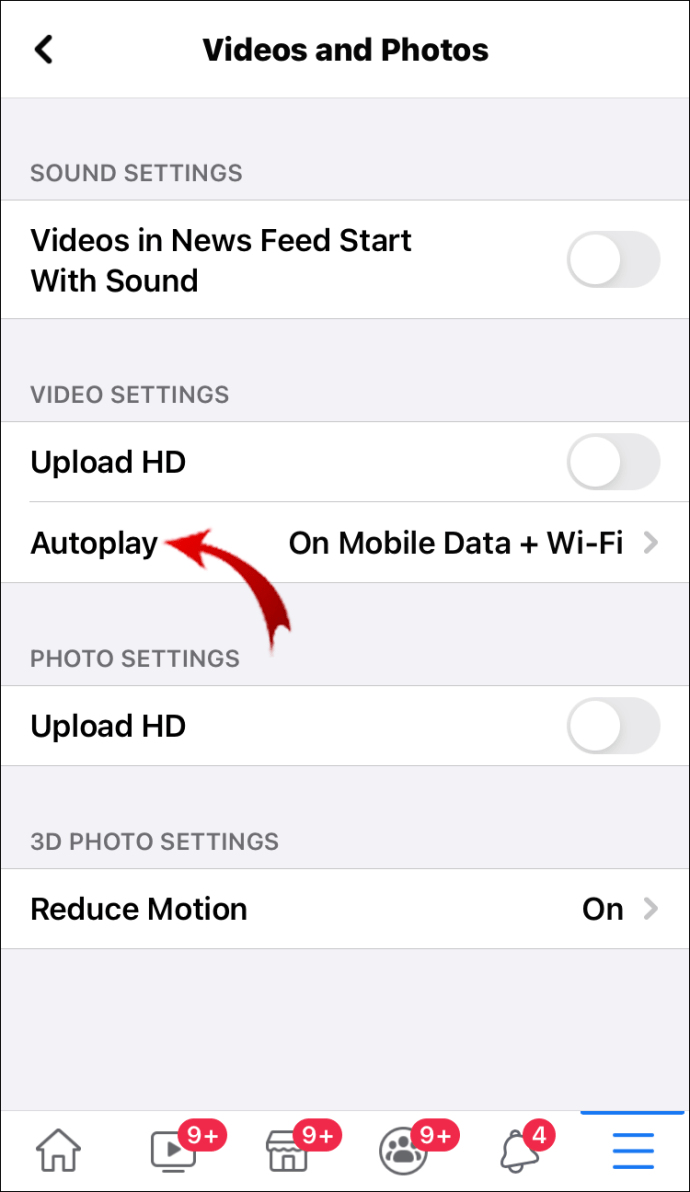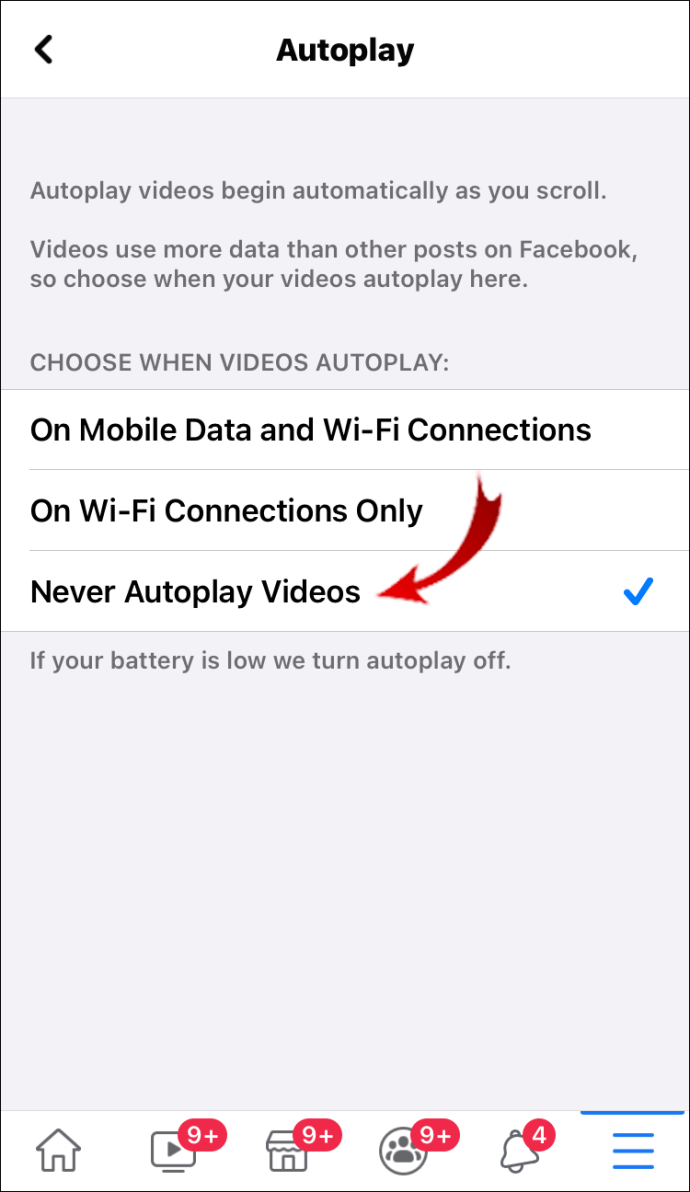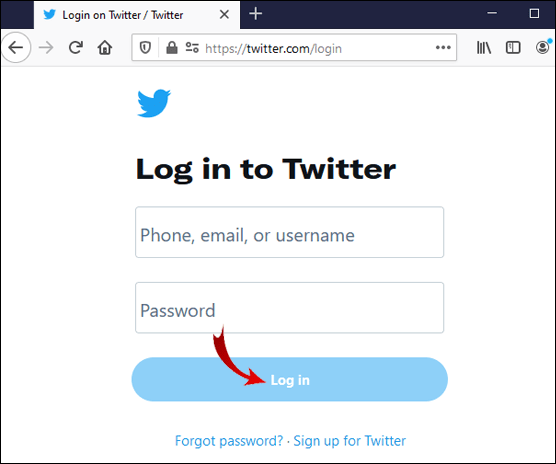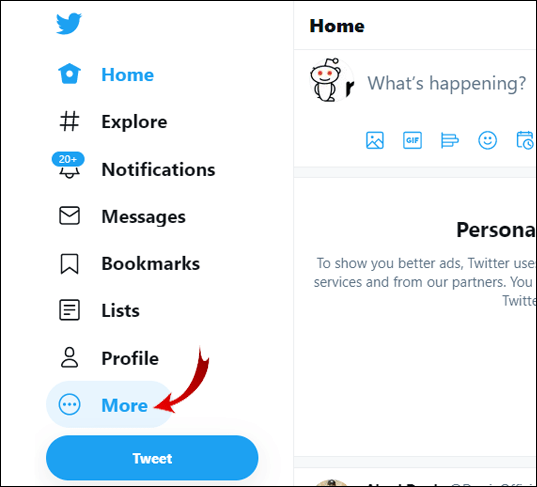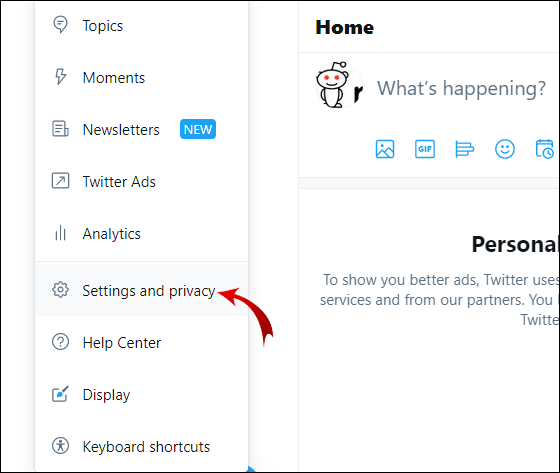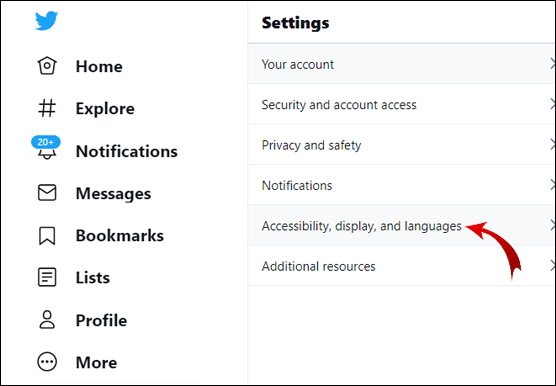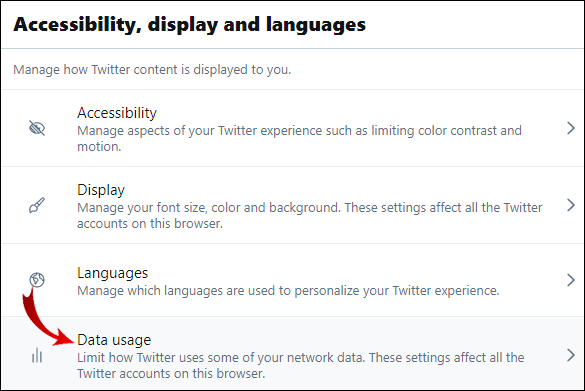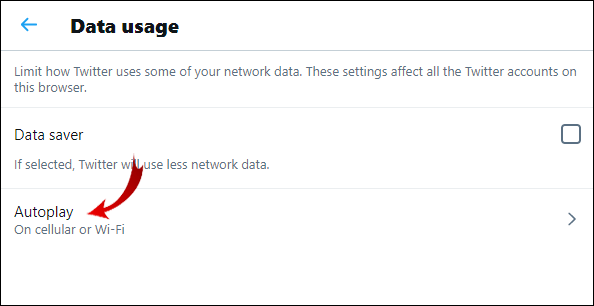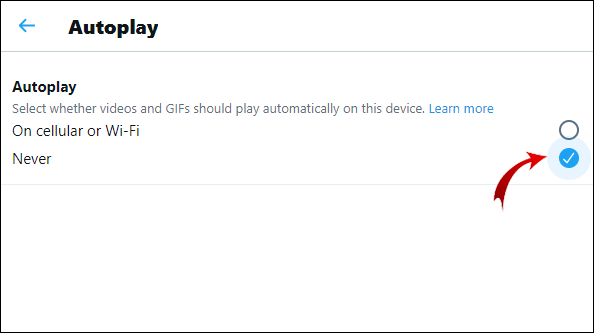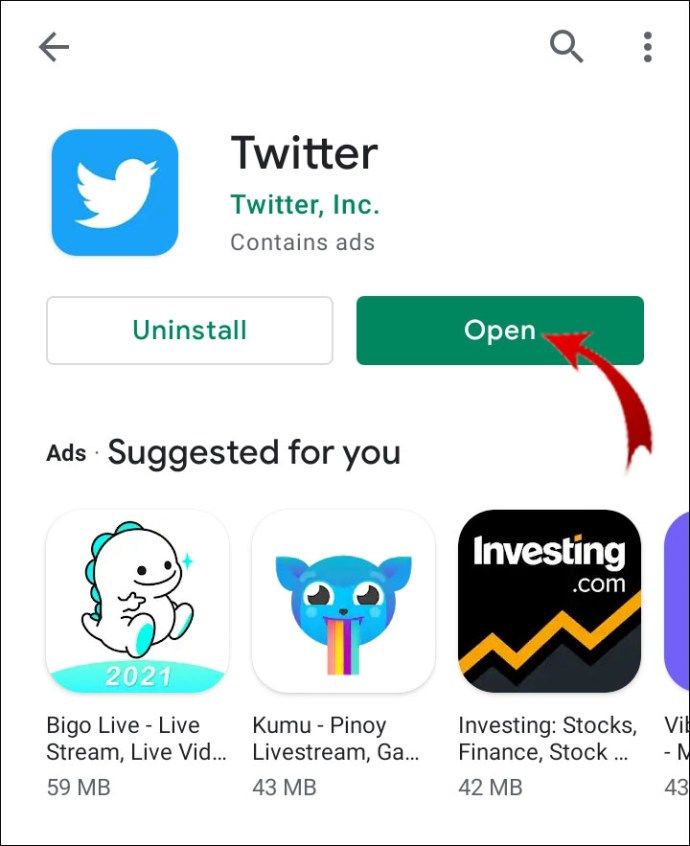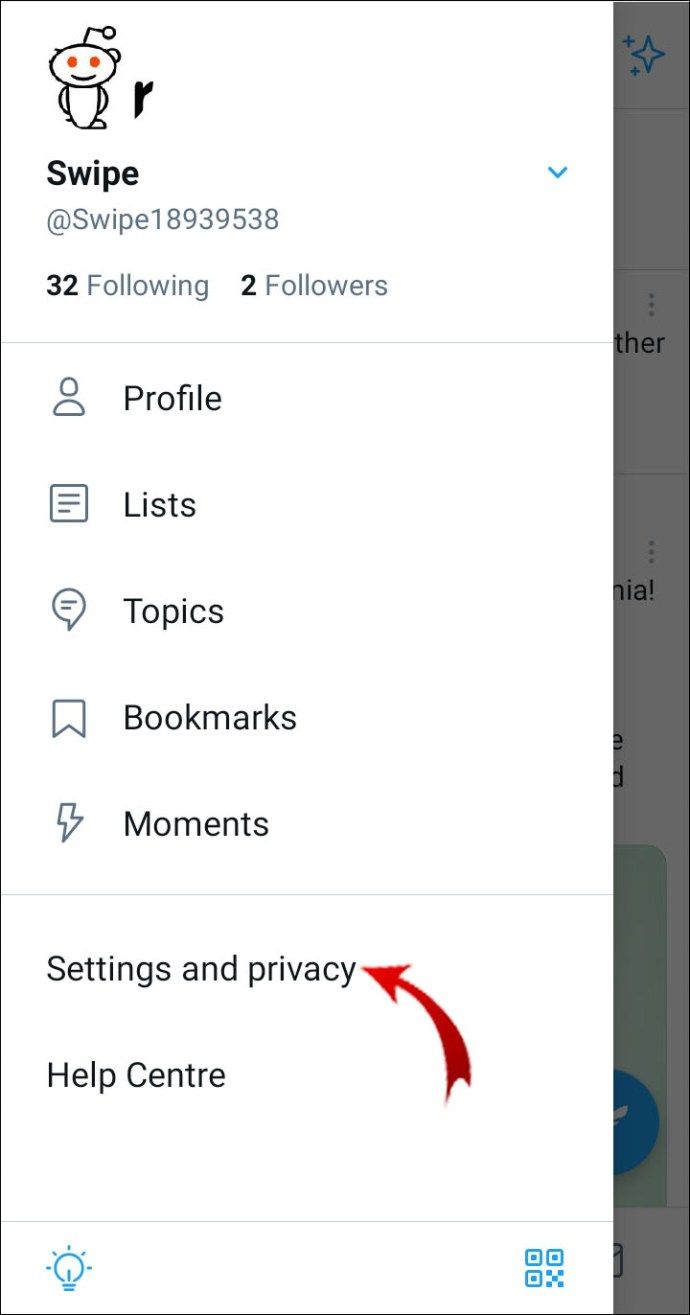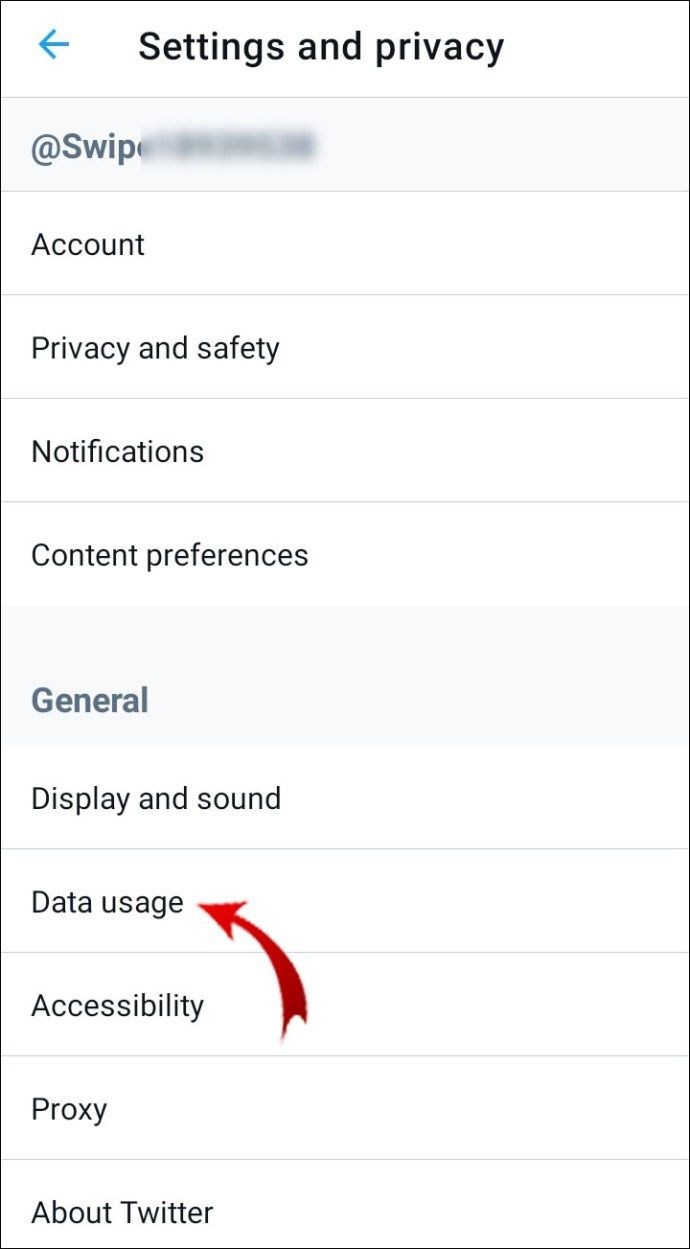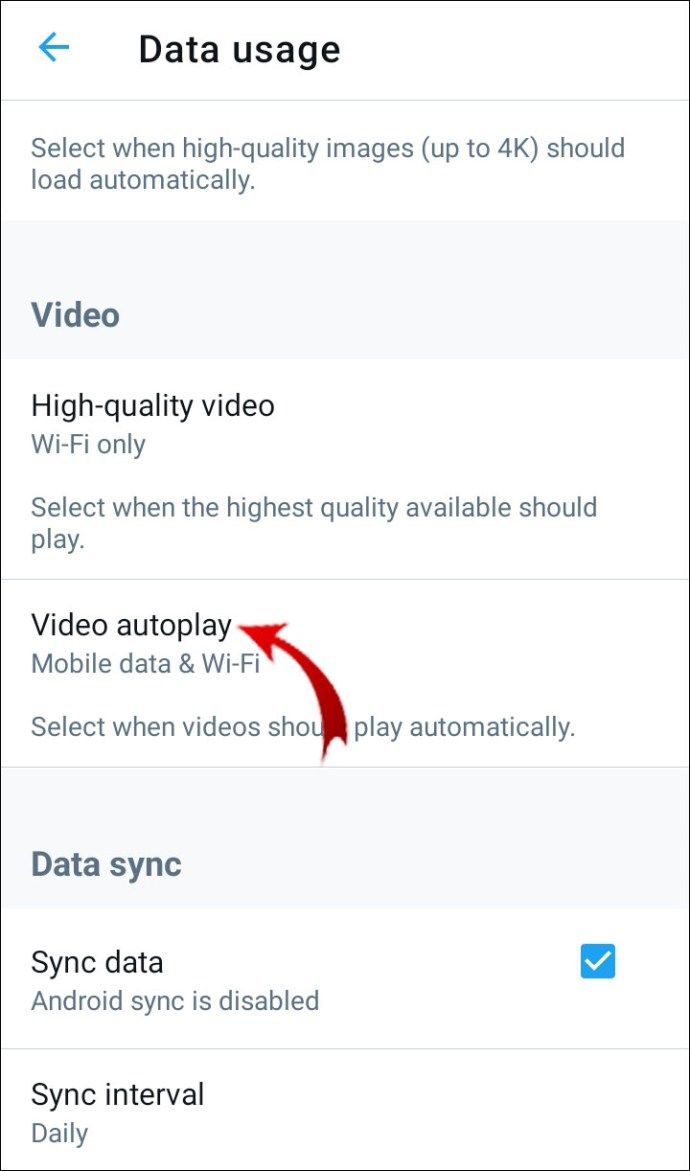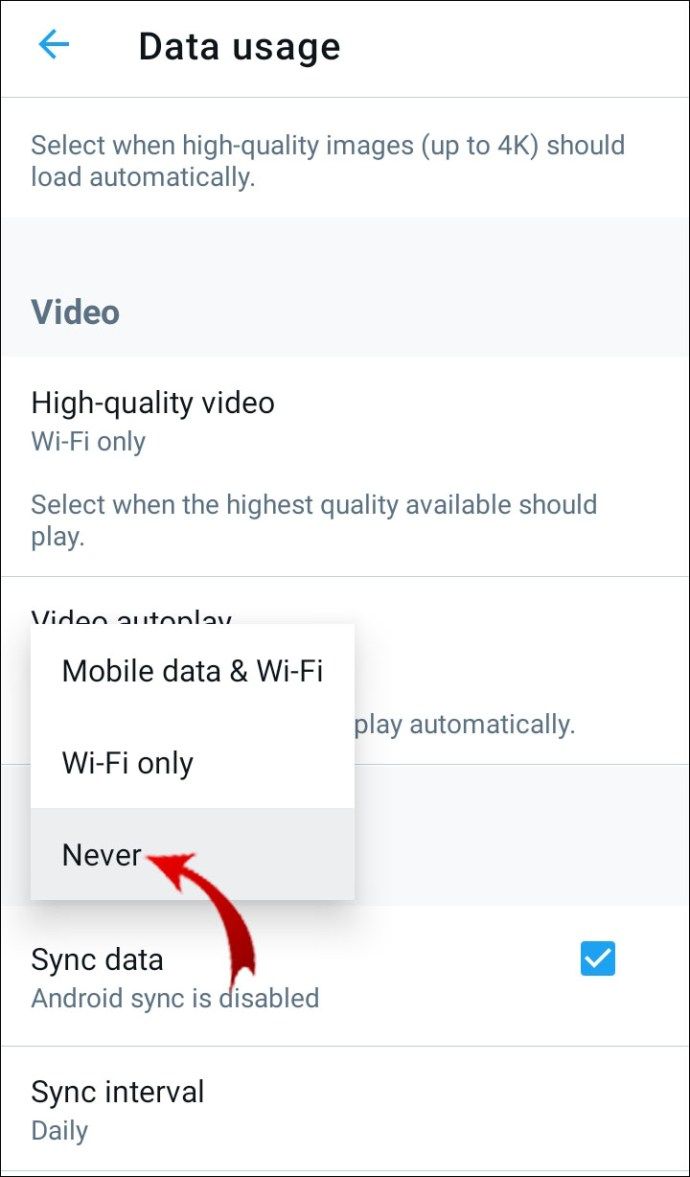Hvor mange ganger har du gått inn på et nettsted i Firefox-nettleseren din, bare for å se en irriterende video dukke opp? Vil du deaktivere at videoer automatisk spilles av i nettleseren din?

I så fall viser vi deg hvordan du stopper automatisk avspilling av videoer i Firefox. Du lærer også hvordan du kan forhindre at videoer spilles av automatisk i andre stasjonære og mobile nettlesere, samt deaktivere autospillfunksjonen i noen apper for sosiale medier.
Hvordan stopper du automatisk spill av videoer i Firefox?
Firefox har en innebygd funksjon som kan forhindre at videoer automatisk spilles av hver gang du går inn på et nettsted. Alt du trenger å gjøre er å gå til nettleserinnstillinger og blokkere lyd og video fra å spilles automatisk.
- Start Firefox.

- Klikk på de tre horisontale linjene øverst til høyre på skjermen.
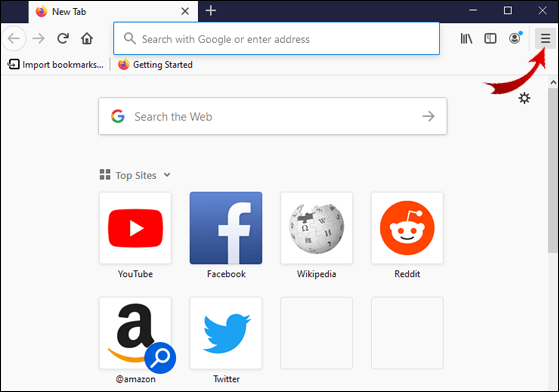
- Klikk Alternativer.
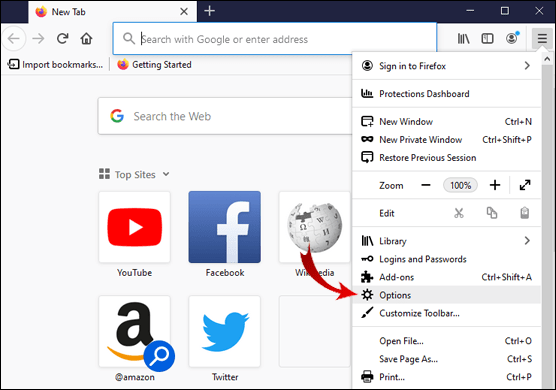
- Gå til Personvern og sikkerhet.
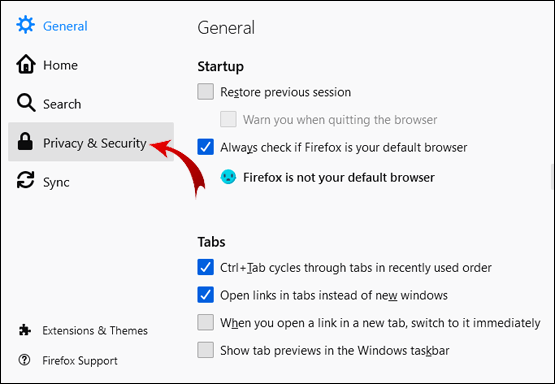
- Bla ned til delen Tillatelser.
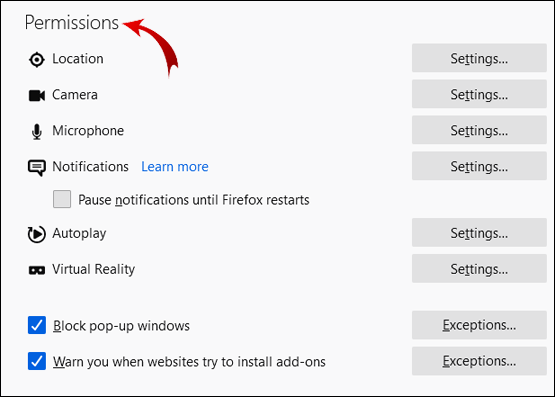
- Klikk på Innstillinger ved siden av Autospill.

- Klikk på den lille pilknappen og velg Blokker lyd og video.
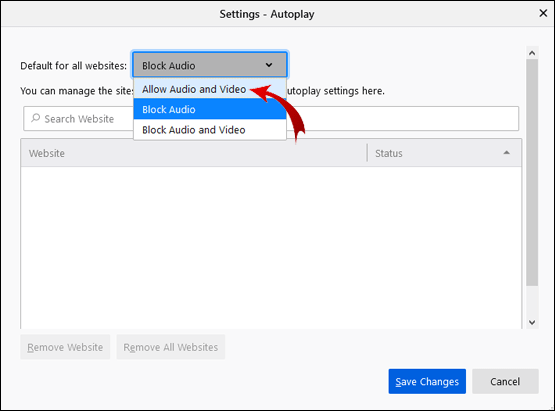
- Klikk Lagre endringer.
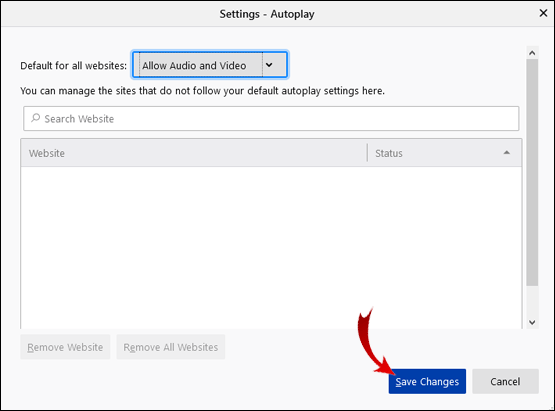
Flott! Nå skal popup-videoer ikke spilles av automatisk.
Bruker Firefox Configuration Editor
Hvis videoer stadig dukker opp på noen nettsteder, kan du bruke en mer avansert metode. Firefox Configuration Editor lar deg finjustere surfingopplevelsen i nettleseren. Et av alternativene det gir er å deaktivere autoplay-videoer helt.
- Åpne Firefox-nettleseren.

- I søkefeltet øverst på skjermen skriver du inn about: config og trykker på '' Enter. ''
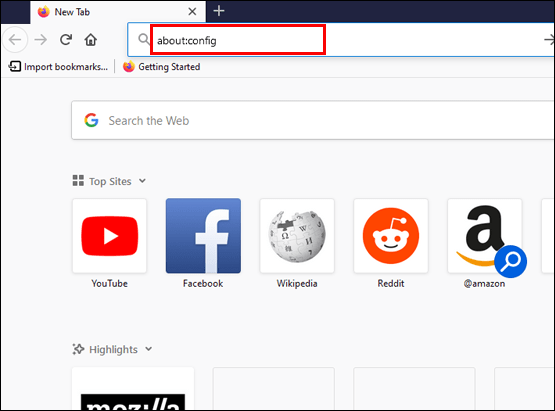
- Klikk på Godta risikoen og fortsett.
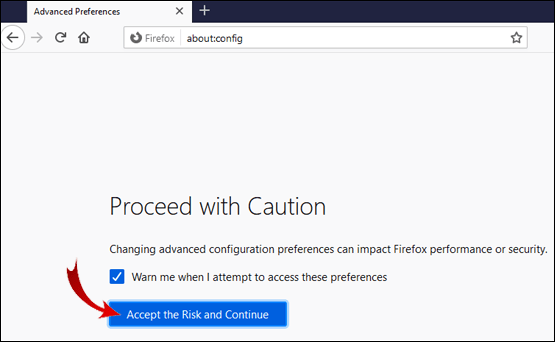
- Skriv autoplay i søkefeltet.
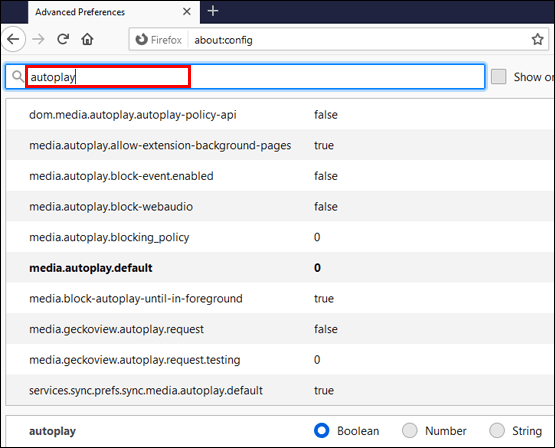
Merk: I trinn 2. og 3 skriver du ikke inn anførselstegnene.
Nå ser du listen over autoplay-preferanser i Firefox. Du kan veksle mellom den sanne / falske verdien ved å bruke veksleknappen. Når det gjelder verdier som har tall, bruk blyantknappen.
Dette er listen over preferanser og deres antatte verdier:
- media.autoplay.default = 5
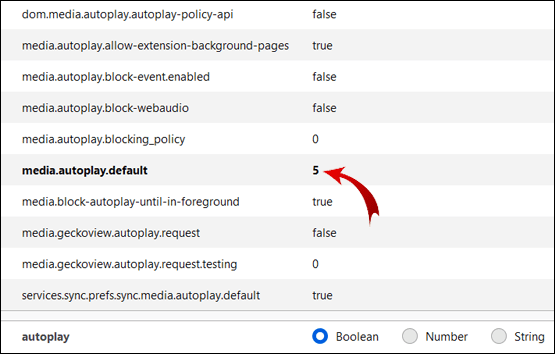
- media.autoplay.blocking_policy = 2
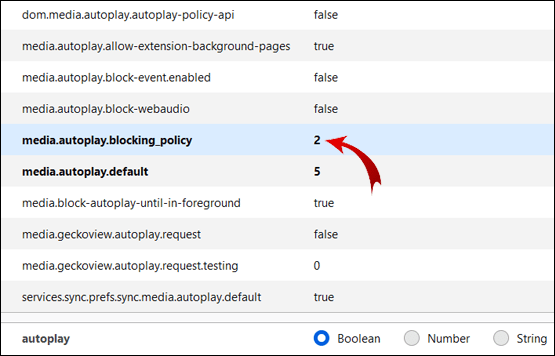
- media.autoplay.allow-extension-background-sides = false
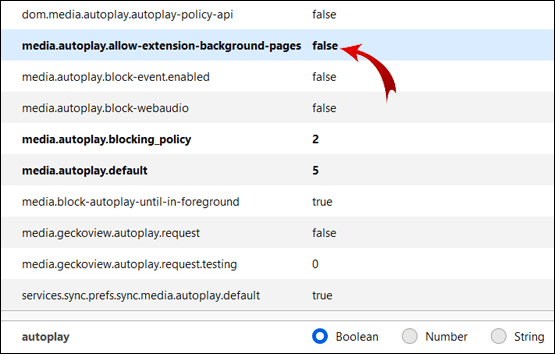
- media.autoplay.block-event.enabled = true
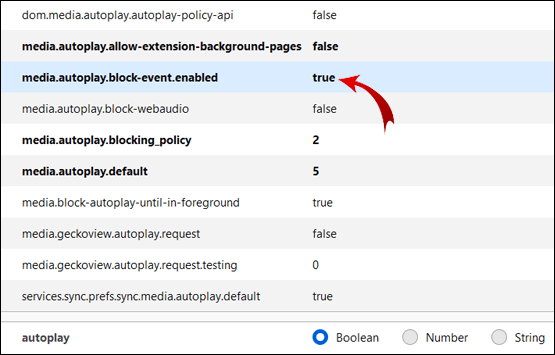
Du må redigere disse spesifikke innstillingene for at alle videoer i nettleseren skal stoppe avspillingen automatisk.
Merk: For å sjekke om dette fungerer, gå til YouTube og klikk på hvilken som helst video. Hvis du gjorde alt riktig, bør ikke videoen starte automatisk.
Hvordan stopper Autoplay på Firefox med en utvidelse?
Hvis du ikke vil bry deg med Firefox Configuration Editor, kan du legge til en utvidelse i nettleseren din som forhindrer at HTML5-videoer spilles av automatisk.
- Gå til Deaktiver HTML5 autospill side.
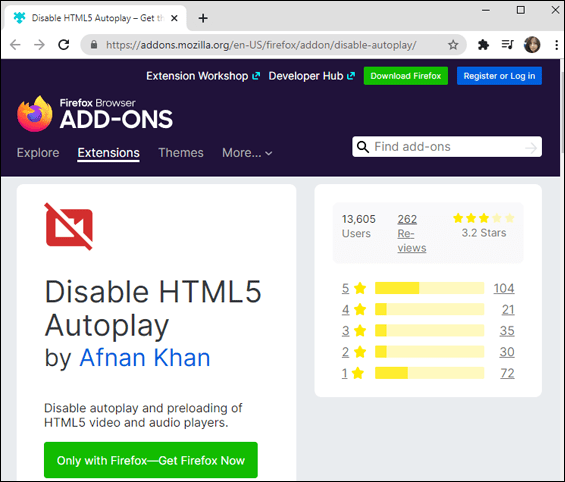
- Klikk på Legg til i Firefox.
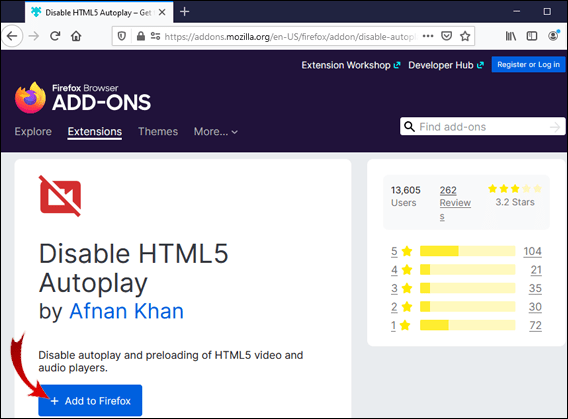
- Klikk på Legg til i lokalmenyen.
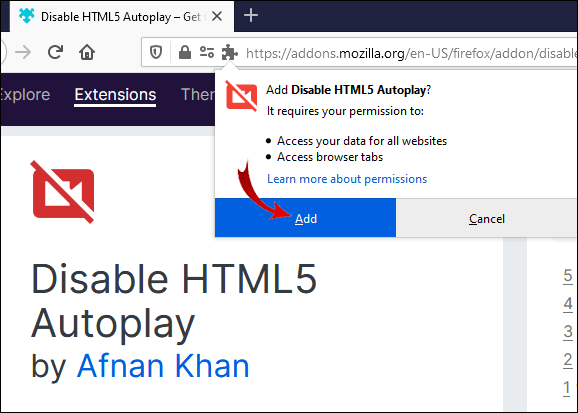
Suksess! Utvidelsen blokkerer nå automatisk HTML5-videoer i Firefox-nettleseren.
Hvordan blokkere automatisk avspilling av innhold automatisk?
Noen ganger vil du bare blokkere innhold på sosiale medier. Det kan være irriterende (og pinlig) når en video plutselig begynner å spille for fullt mens du ruller uformelt gjennom Facebook, Twitter eller Instagram.
Heldigvis gir Facebook og Twitter deg muligheten til å deaktivere autoplay-videoer. Du kan justere dette både i nettleser- og mobilapper.
Facebook (nettleser)
- Logg på Facebook-kontoen din.
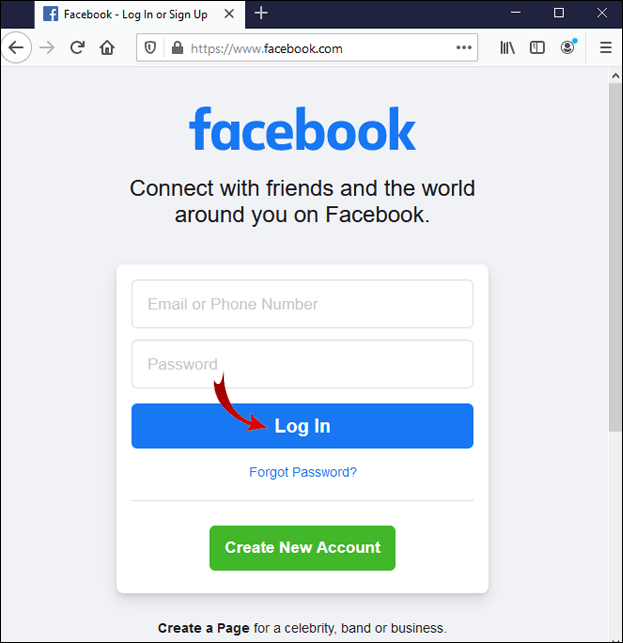
- Klikk på den lille pilknappen øverst til høyre på skjermen.
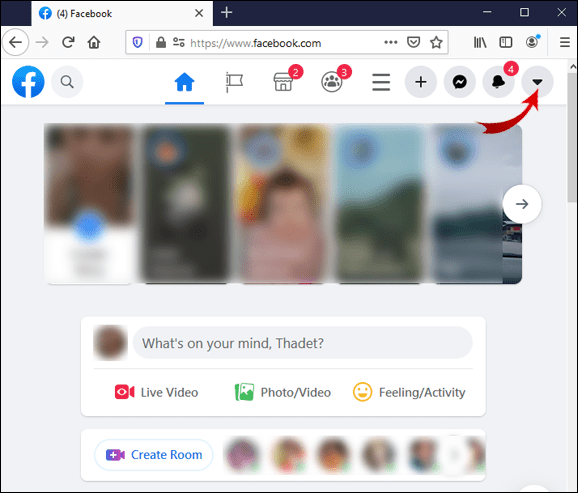
- Gå til Innstillinger og personvern.
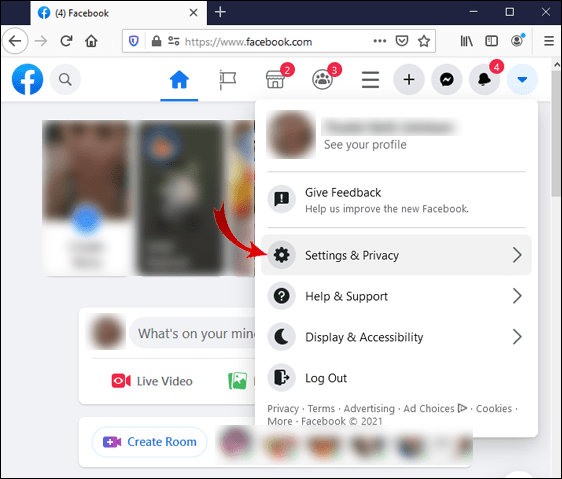
- Velg Innstillinger.
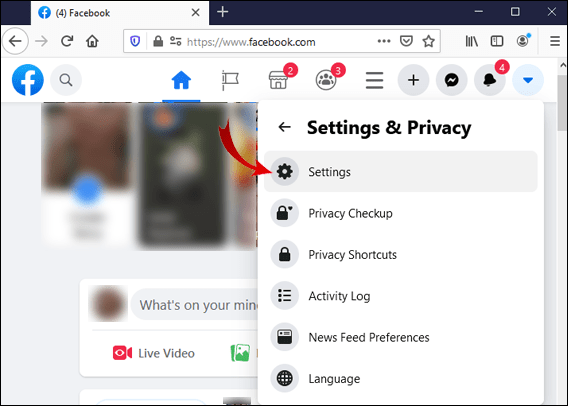
- I alternativet Spill av videoer automatisk, klikk på den lille pilknappen og velg Av.
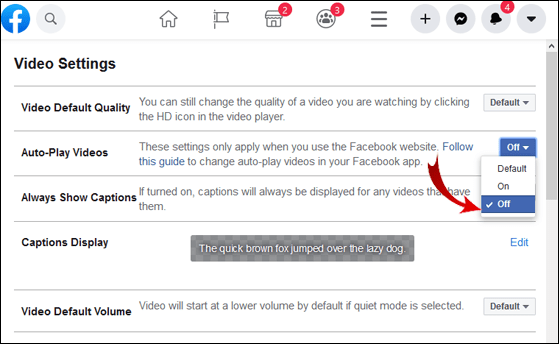
Facebook (Android)
- Åpne Facebook-appen.
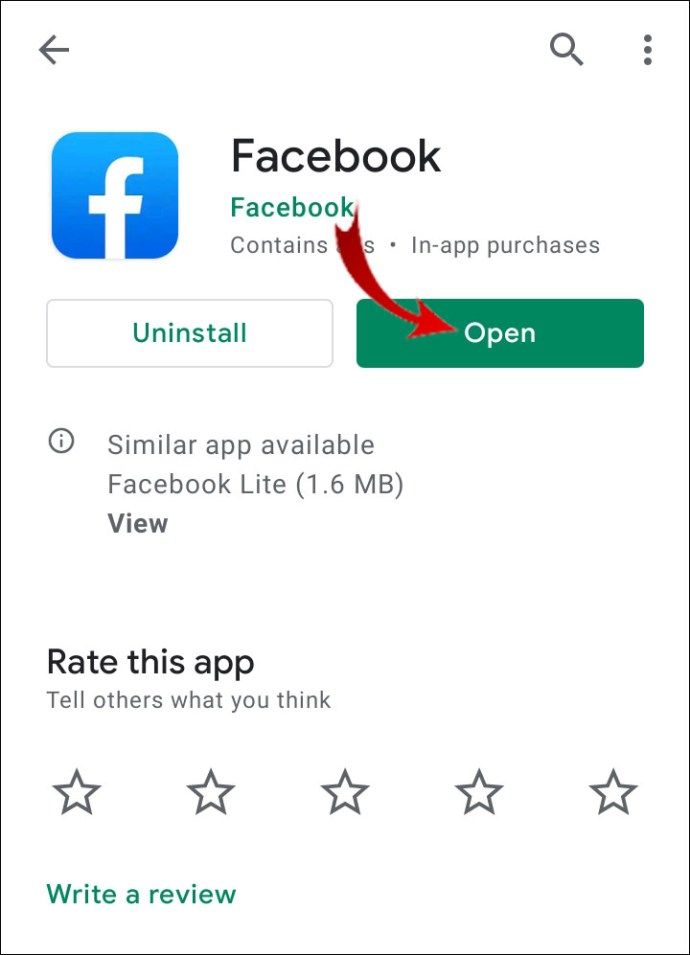
- Trykk på de tre horisontale linjene øverst til høyre på skjermen.
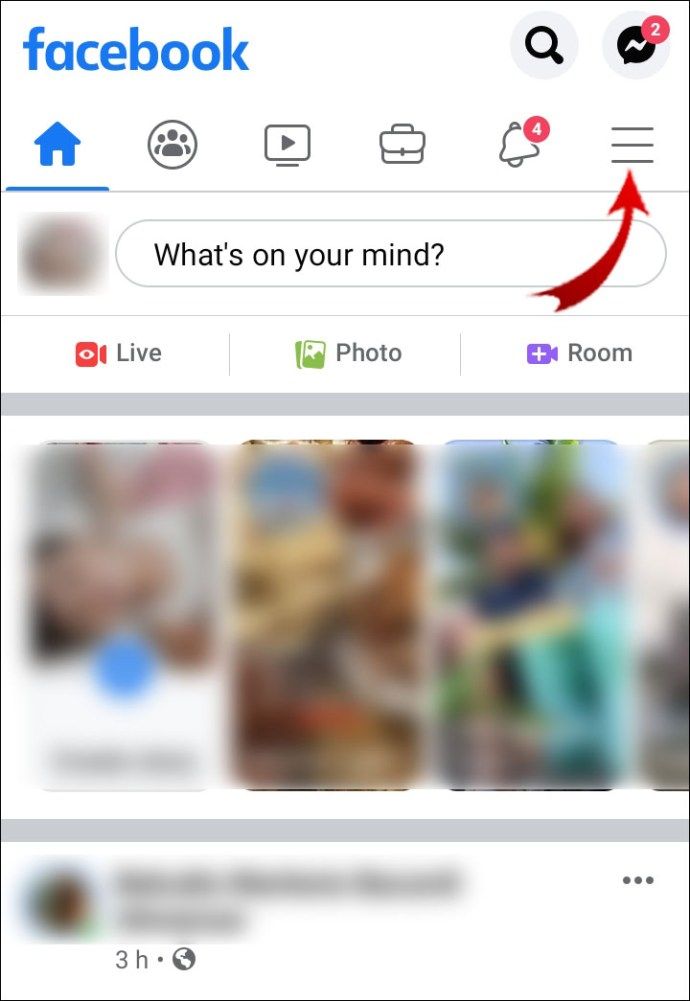
- Rull ned og trykk på Innstillinger og personvern.
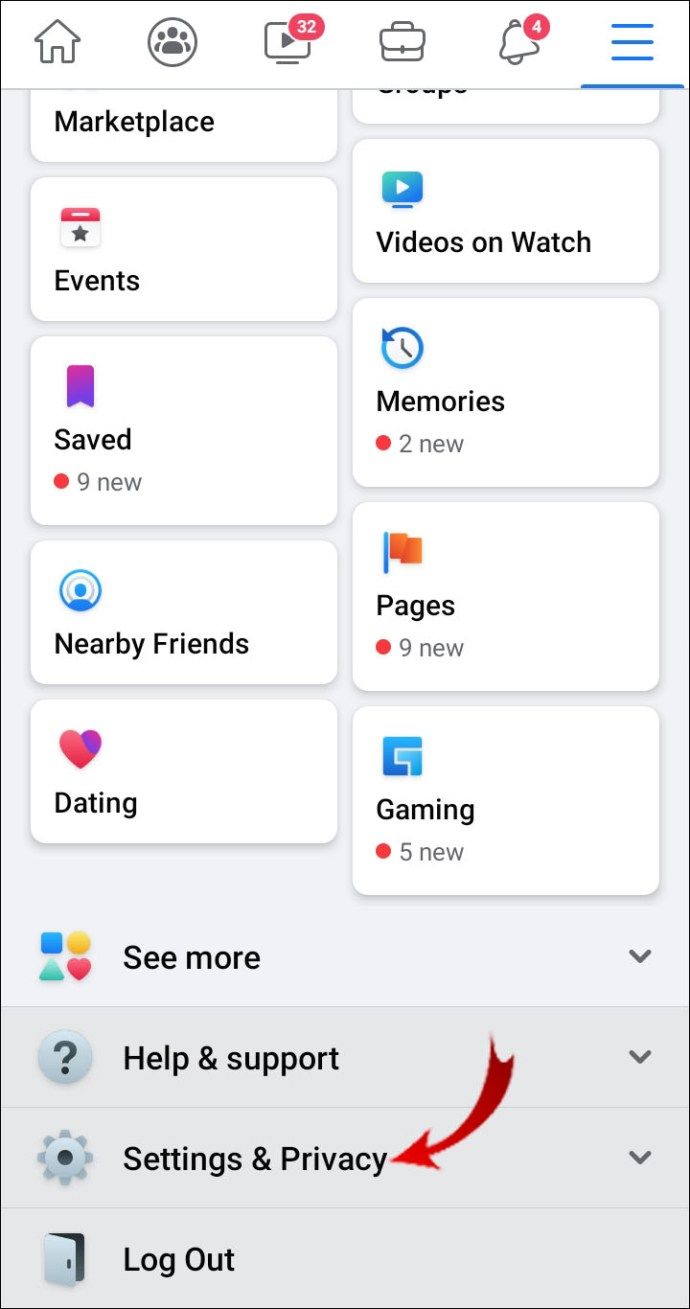
- Trykk på Innstillinger.
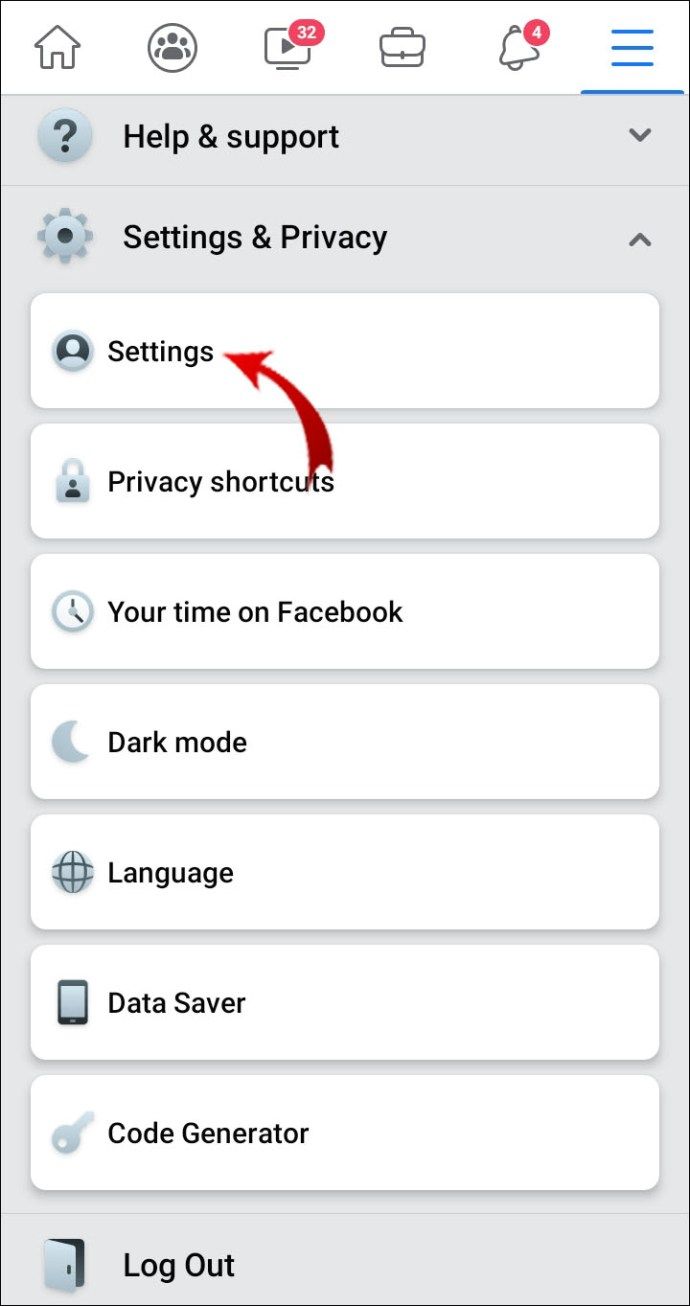
- Rull ned til bunnen og trykk på Media og kontakter.
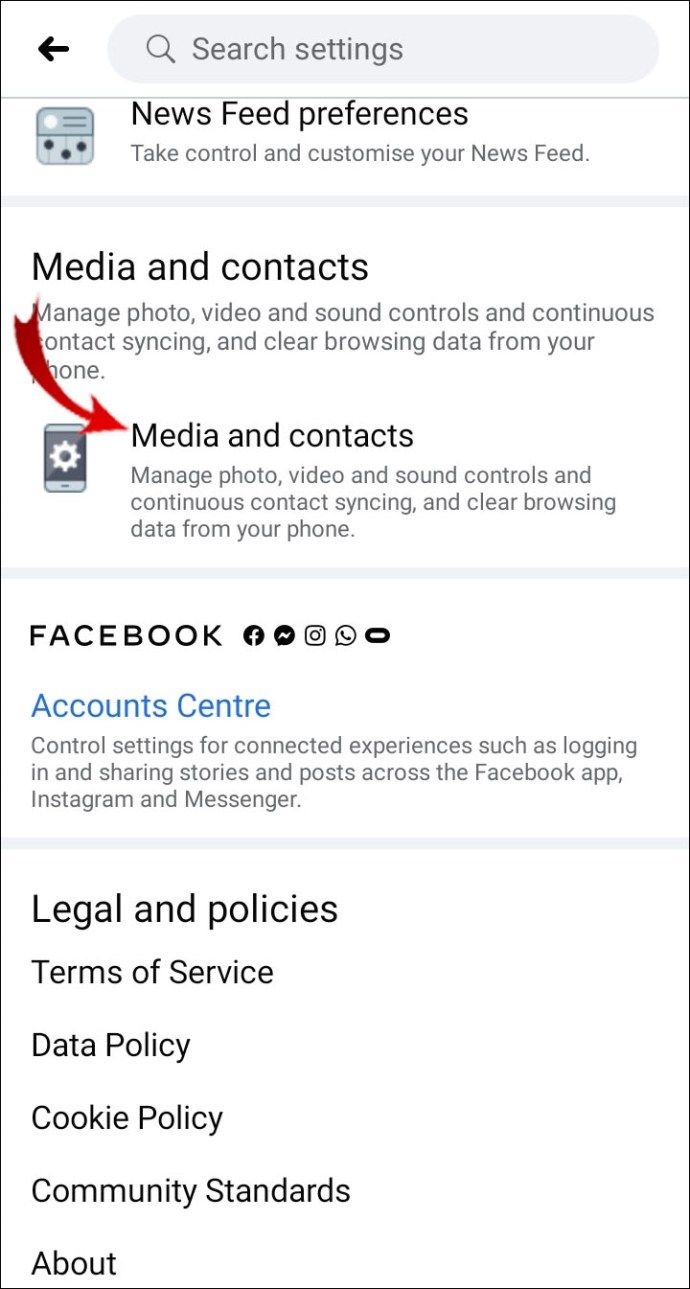
- Trykk på Autospill.
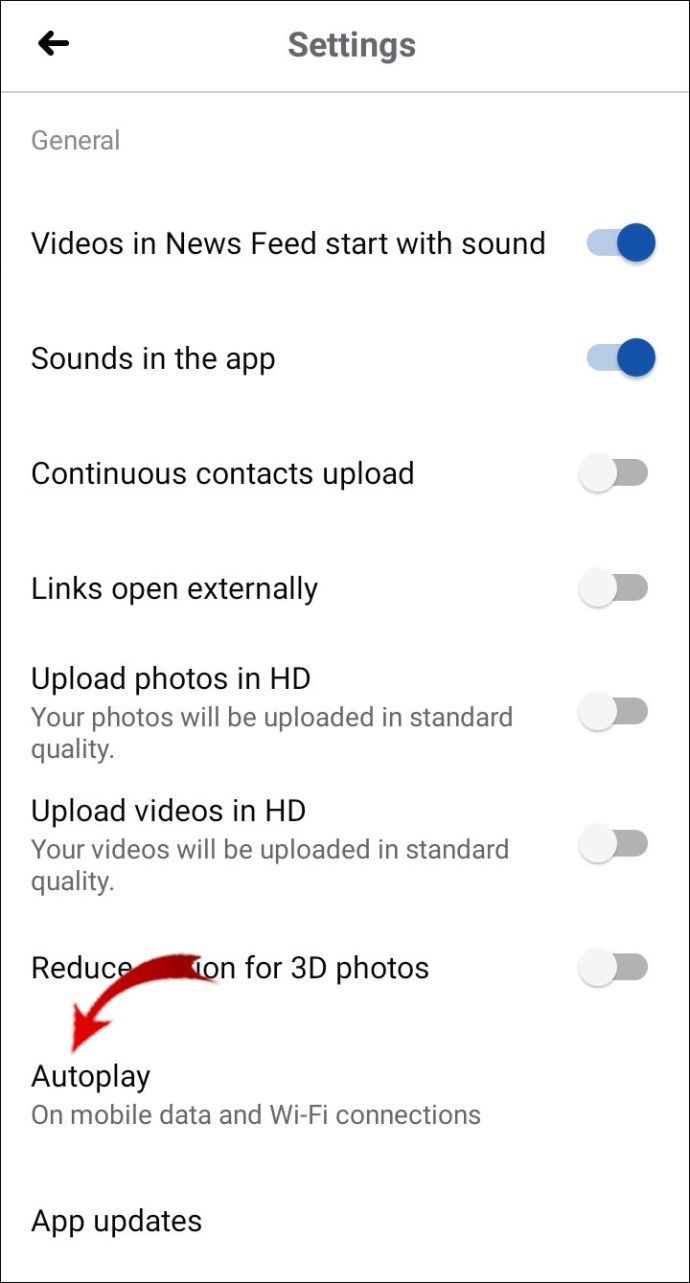
- Trykk på Aldri automatisk spill av videoer.
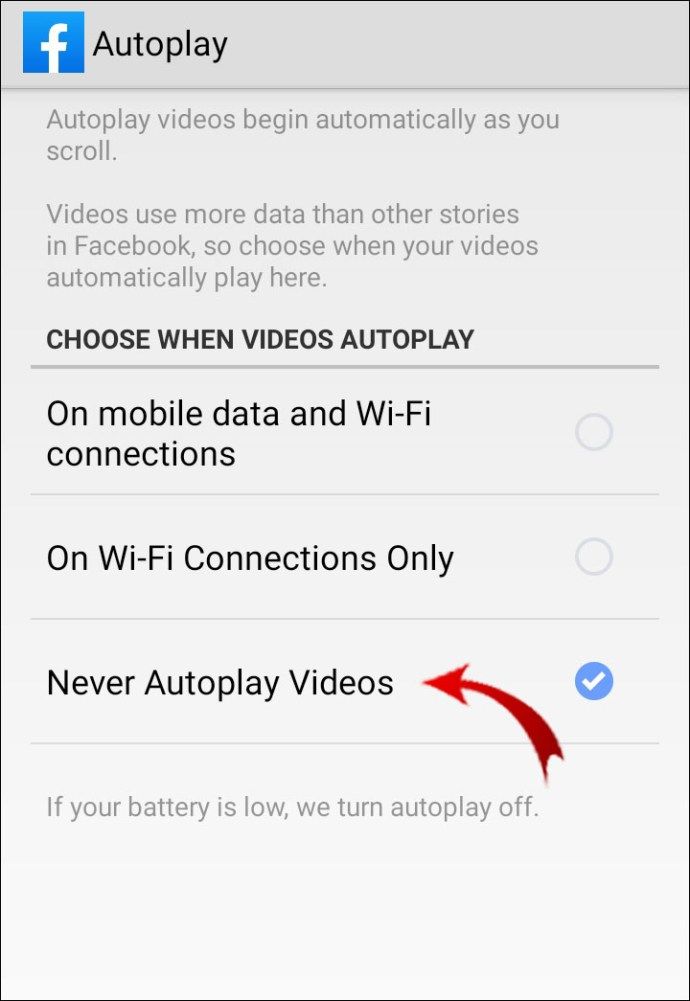
Facebook (iOS)
- Start Facebook-appen.
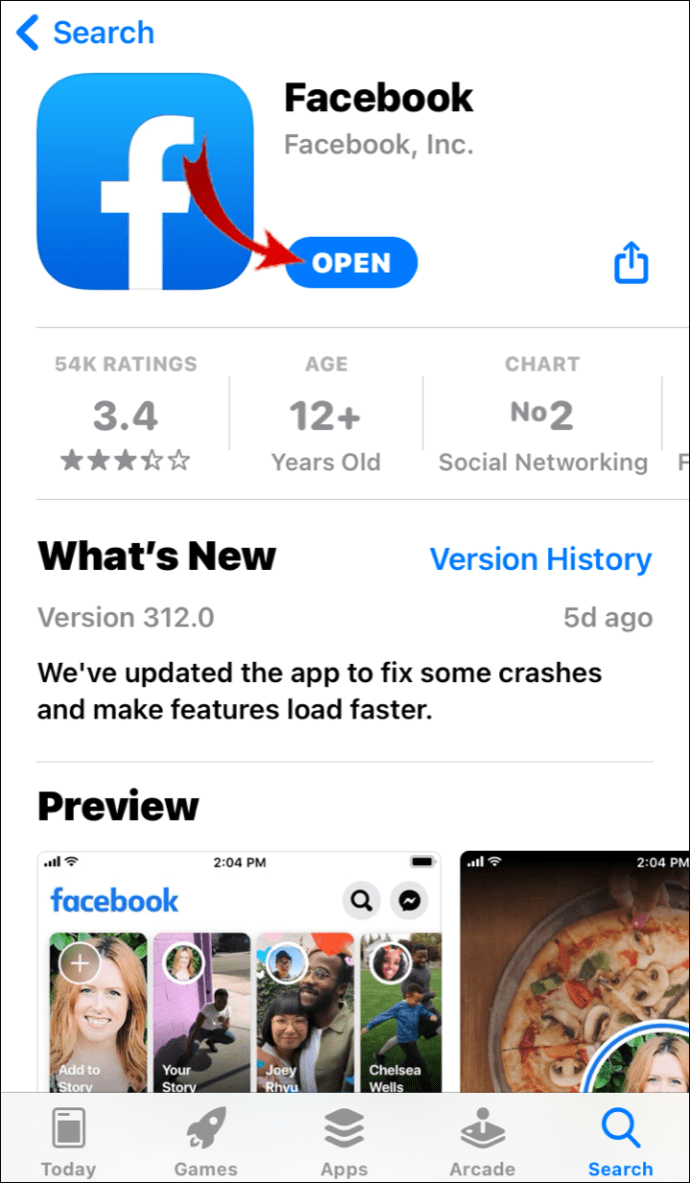
- Trykk på de tre horisontale linjene nederst til høyre på skjermen.
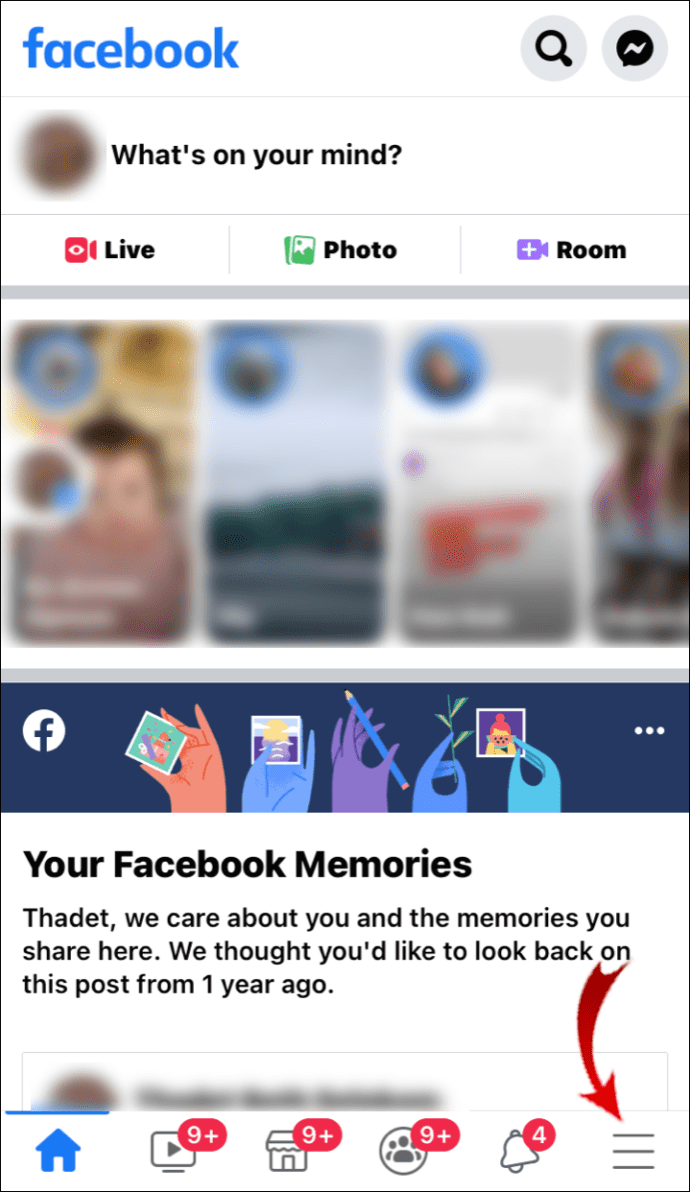
- Rull ned og trykk på Innstillinger og personvern.
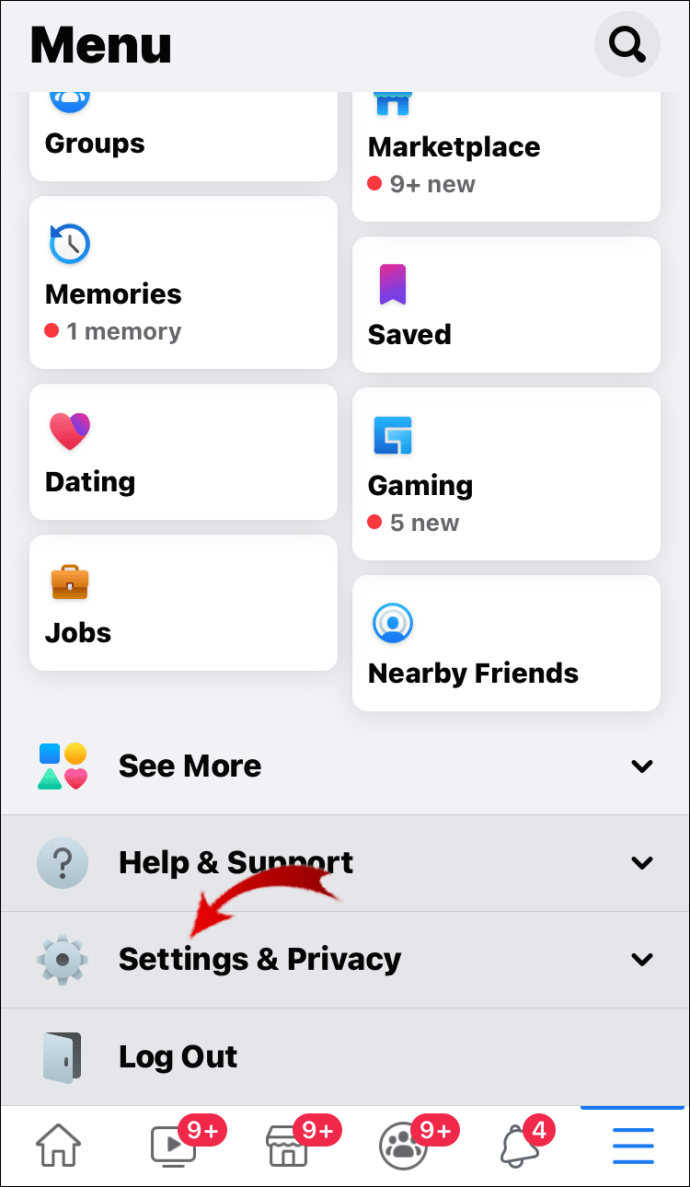
- Trykk på Innstillinger.
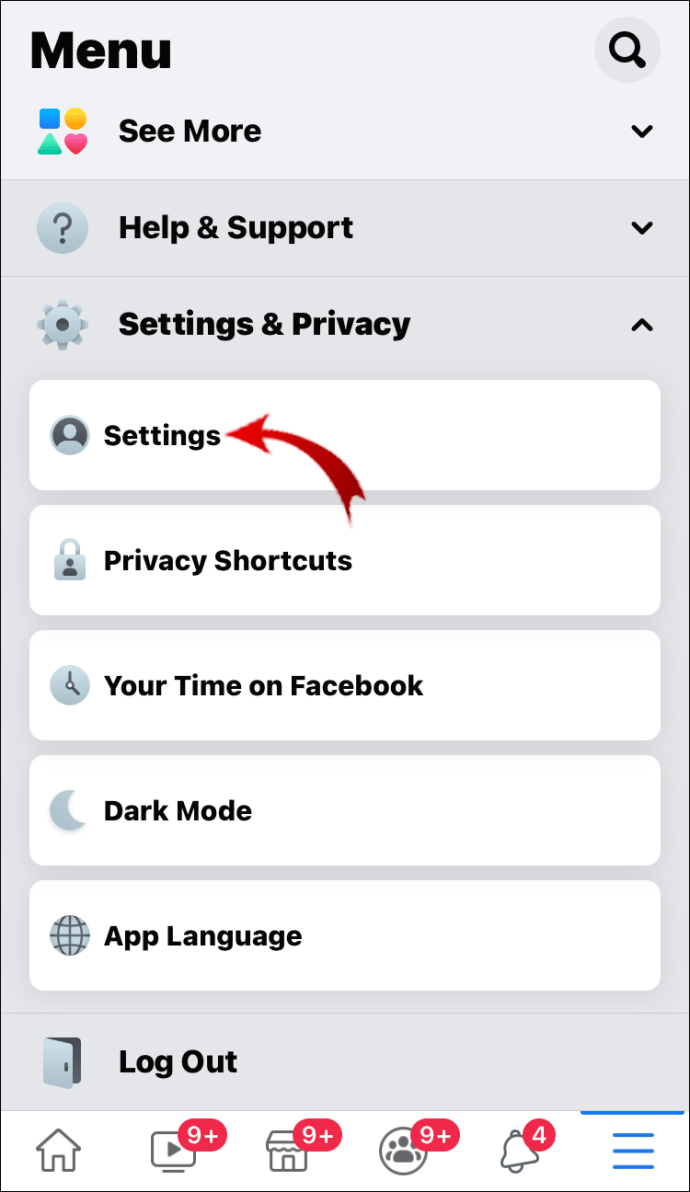
- Bla ned til kategorien Media og kontakter og trykk på Videoer og bilder.
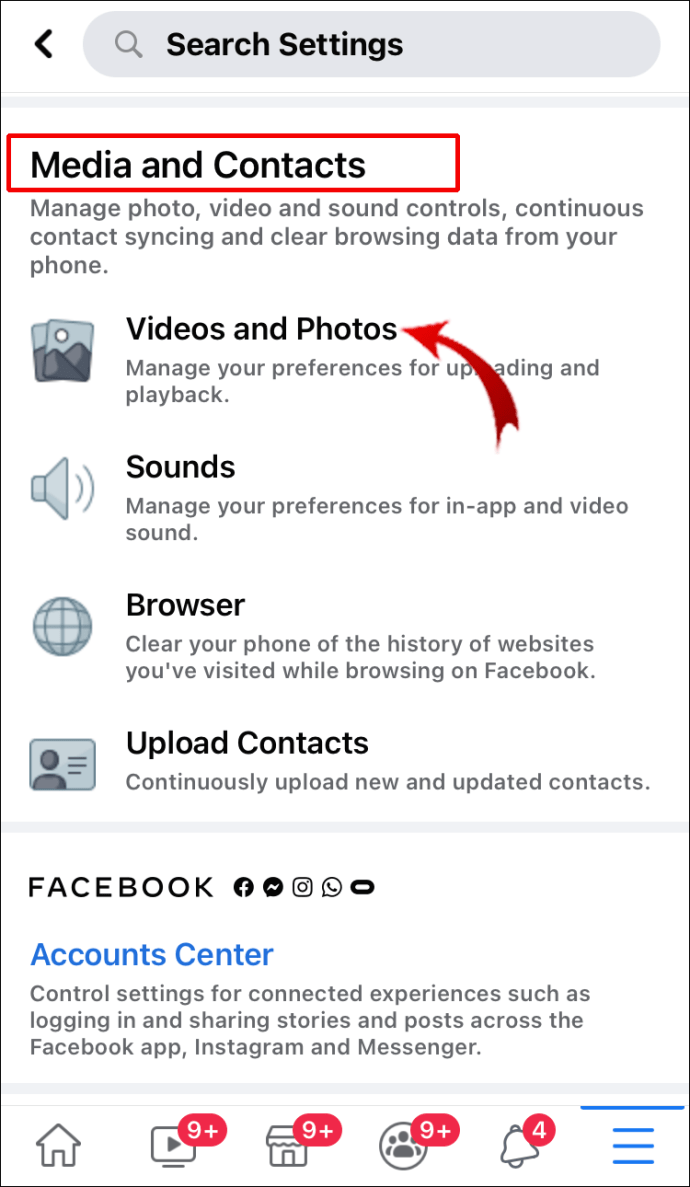
- Trykk på Autospill.
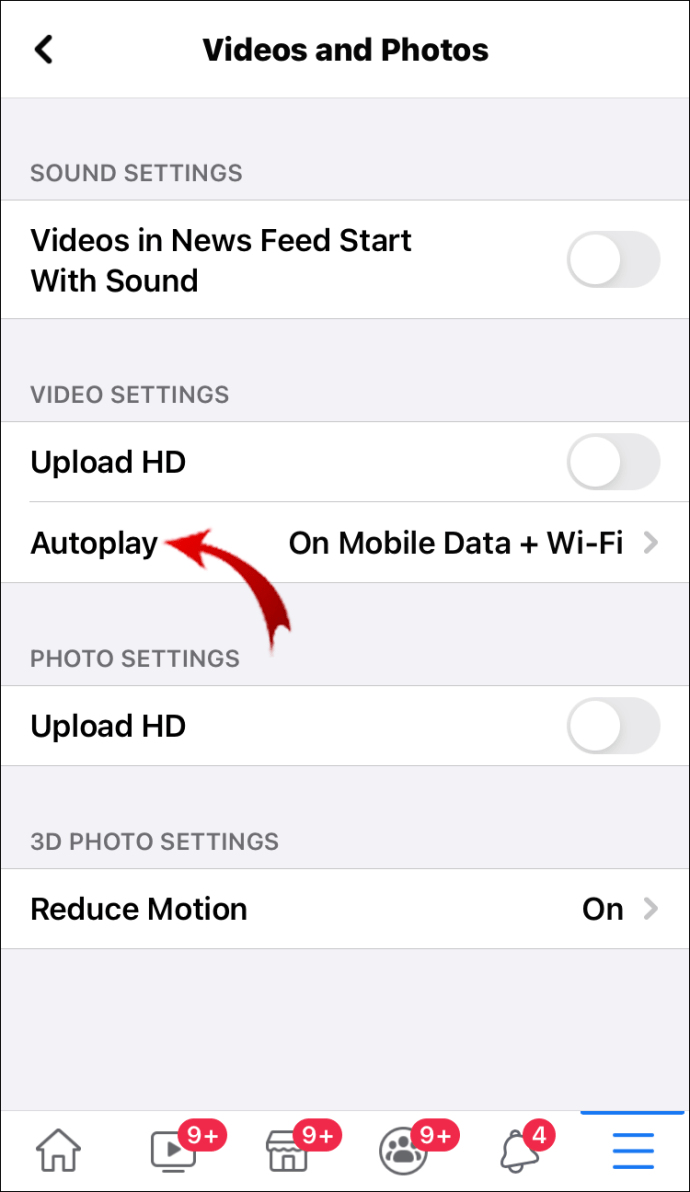
- Trykk på Aldri automatisk spill av videoer.
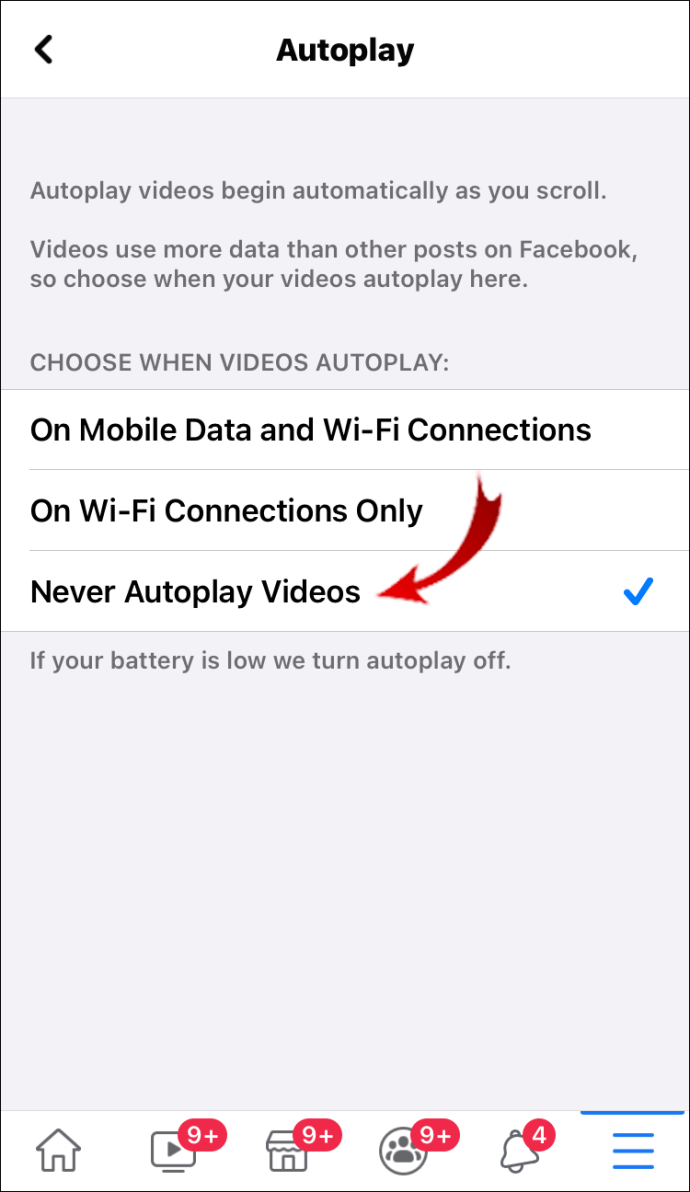
Twitter (nettleser)
- Logg på Twitter-kontoen din.
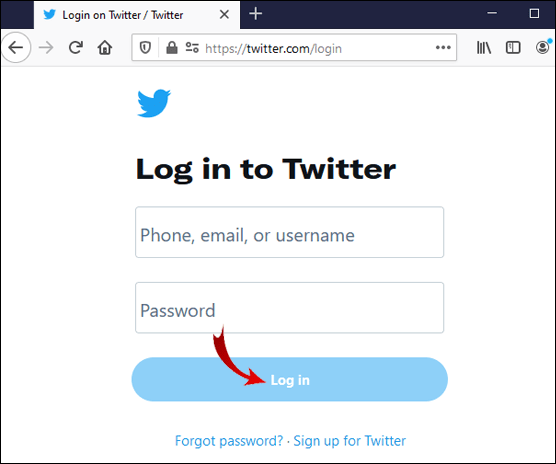
- Klikk på Mer i venstre sidefelt.
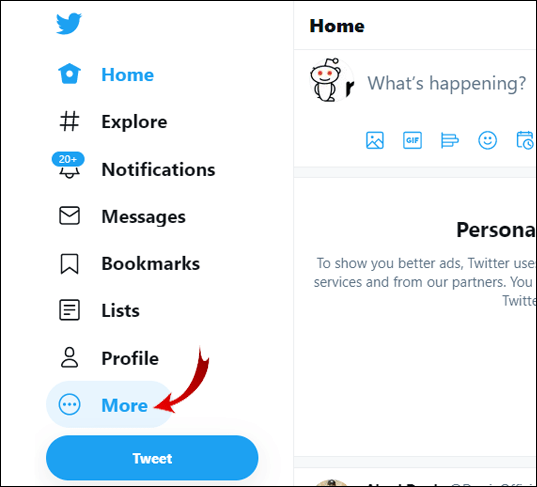
- Klikk på Innstillinger og personvern.
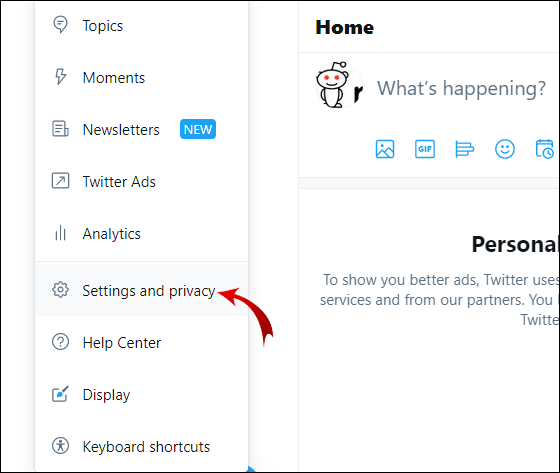
- Gå til Tilgjengelighet, visning og språk.
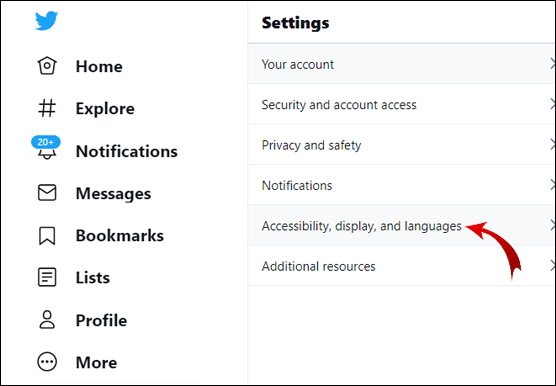
- Velg Databruk.
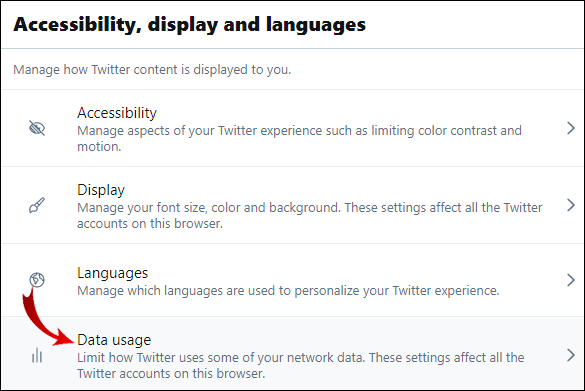
- Klikk på Autospill.
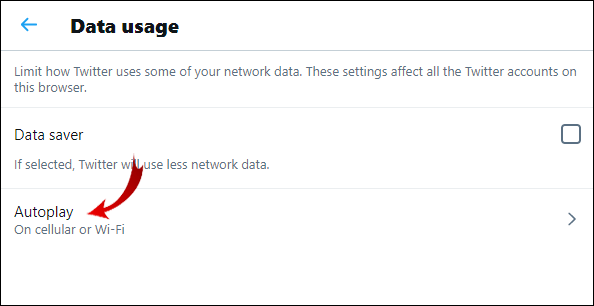
- Velg Aldri.
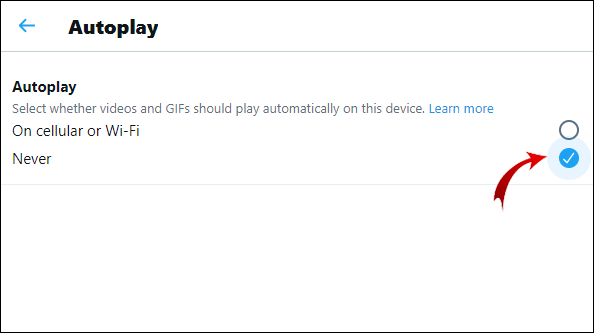
Twitter (Android / iOS)
- Åpne Twitter-appen.
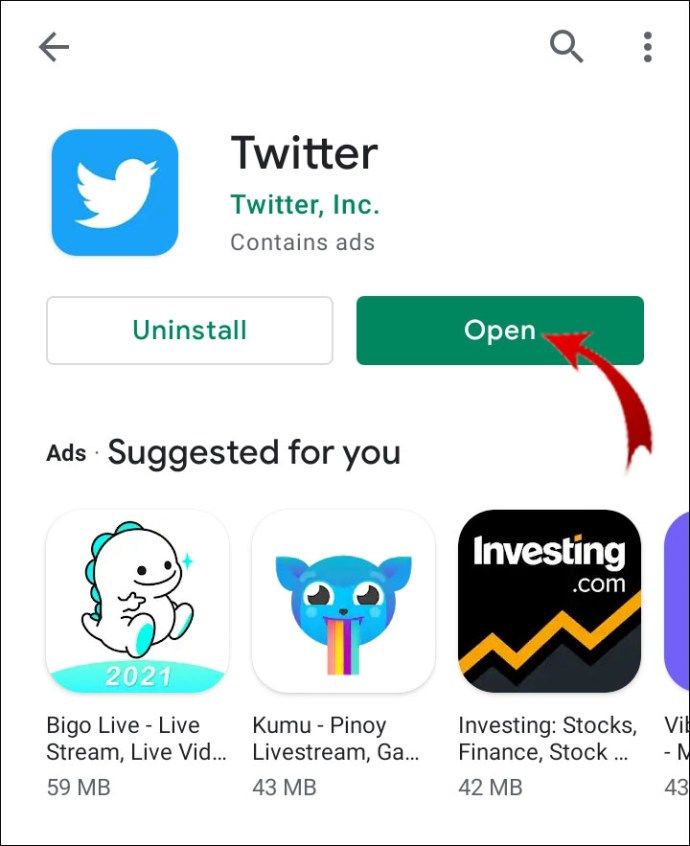
- Trykk på profilbildet ditt øverst til venstre på skjermen.

- Gå til Innstillinger og personvern.
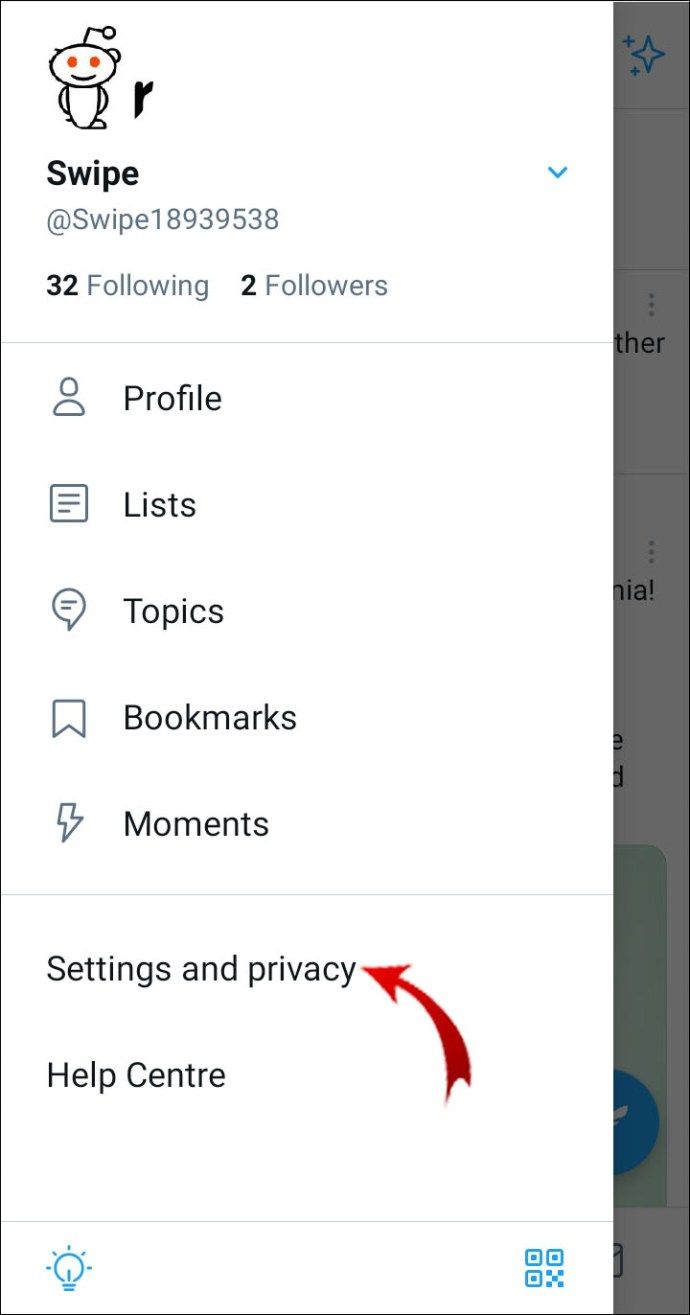
- Naviger til Databruk.
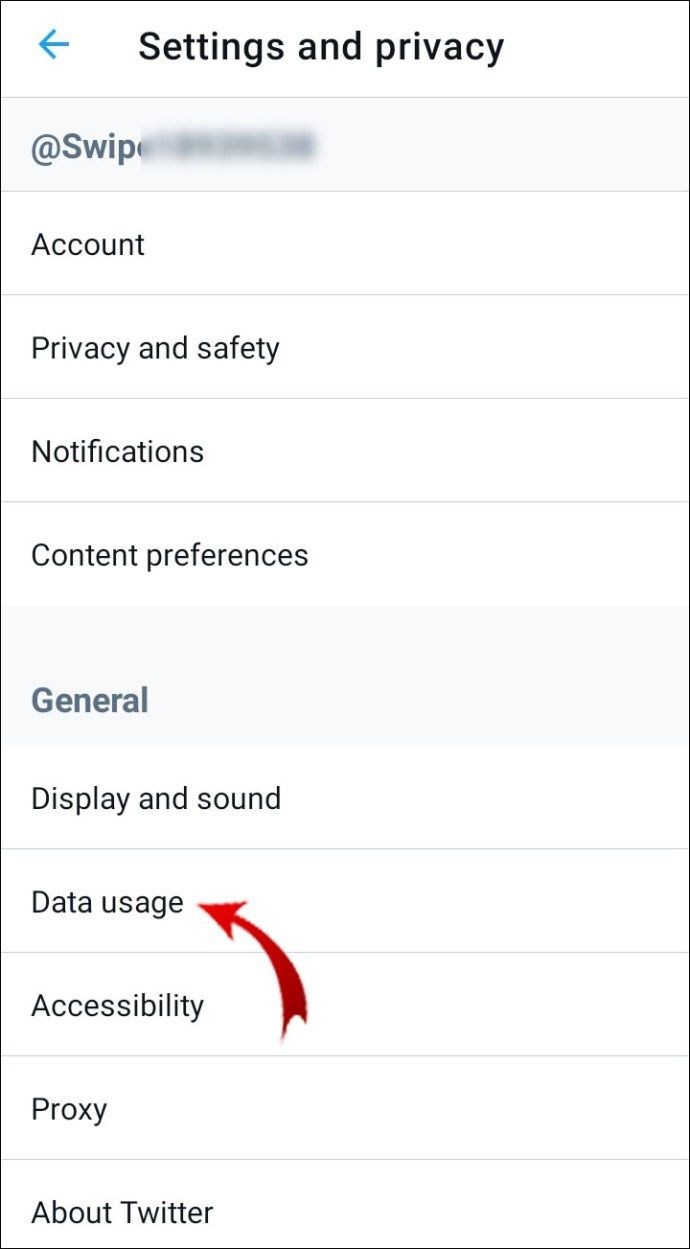
- Trykk på Video autoplay.
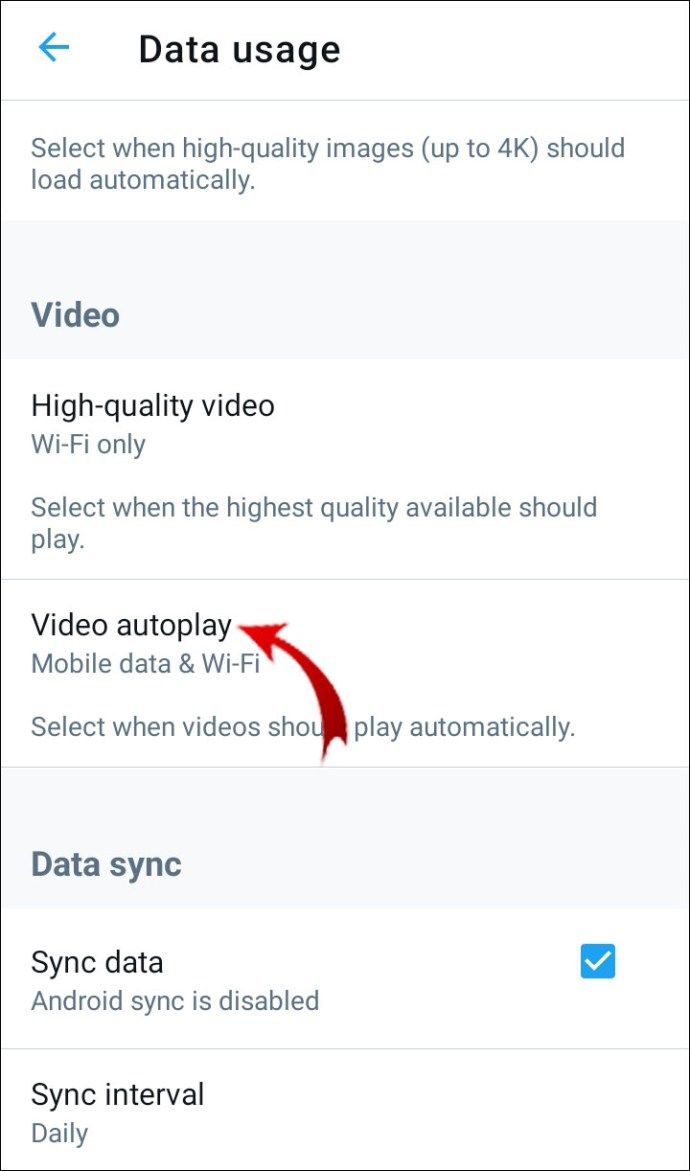
- Velg Aldri.
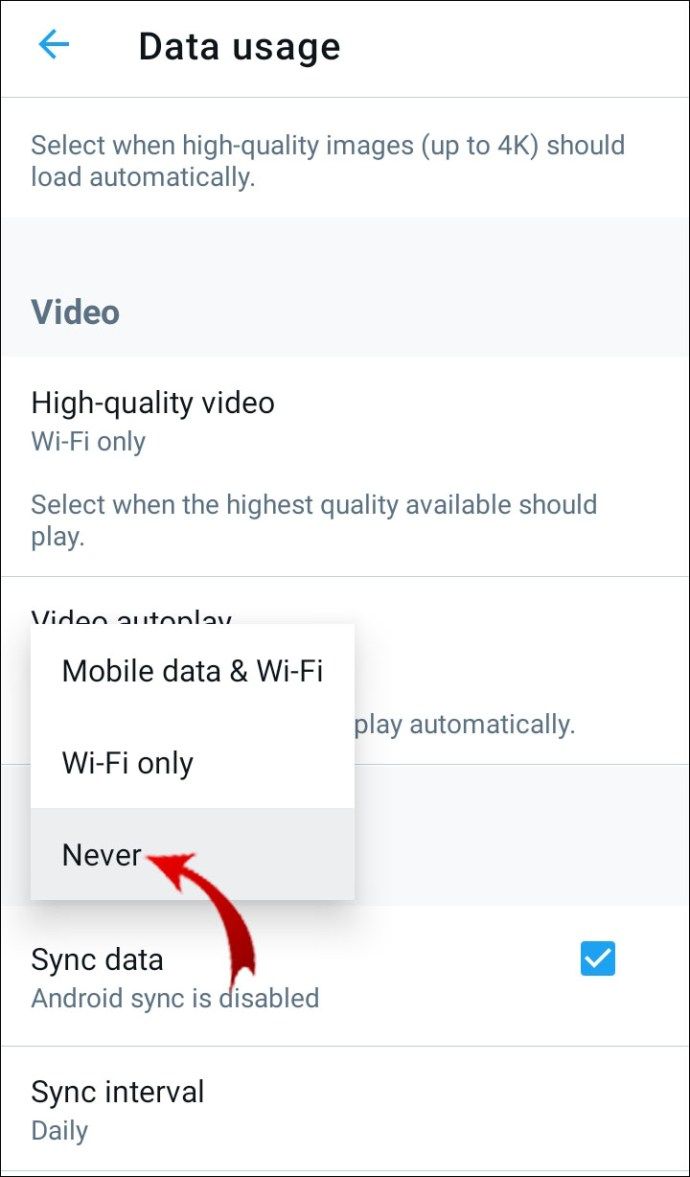
I motsetning til Facebook og Twitter har Instagram ikke funksjonen til å deaktivere videoer som spilles automatisk. Når du bruker Instagram i datamaskinens nettleser, vil videoene imidlertid ikke spilles av automatisk. Den eneste oppsiden av Feed-videoer i mobilappen er at de ikke inkluderer lyd. For å aktivere lyd, må du trykke på videoen.
Ytterligere vanlige spørsmål
Hvordan aktiverer eller deaktiverer jeg automatisk avspilling av video i Safari-nettlesere?
Safari er standard nettleser på Mac, iPhone og iPad. I likhet med Firefox lar den deg konfigurere AutoPlay-innstillingene dine. Du kan angi disse preferansene for et enkelt nettsted eller alle av dem.
Mac
Deaktivering av autospill på et enkelt nettsted (f.eks. CNN) kan noen ganger være et bedre alternativ hvis du bare vil stoppe videoer fra å spilles av automatisk på et bestemt nettsted.
1. Åpne Safari-appen.
2. Gå til nettstedet der du vil deaktivere AutoPlay.
hvordan du har ditt eget snapchat-filter
3. Klikk på Safari og velg Innstillinger for dette nettstedet.

4. Velg Aldri automatisk avspilling i innstillingen Auto-Play.

Nå har du blokkert et bestemt nettsted for å spille av videoer automatisk i Safari. For å tilbakestille denne innstillingen, bare gå til samme nettsted og følg banen Safari> Innstillinger for dette nettstedet, og velg Tillat alt automatisk avspilling i innstillingen for automatisk avspilling.
Hvis du vil deaktivere alle nettsteder fra å spille av videoer automatisk i Safari, gjør du følgende:
1. Start Safari.
2. Klikk på Safari og velg Innstillinger.

3. Gå til fanen Nettsteder og velg den.

4. Klikk på Autospill i venstre sidefelt.

5. Velg Aldri automatisk avspilling i innstillingen Når du besøker andre nettsteder nederst til høyre i dialogboksen.

hvordan du avinstallerer og installerer Chrome på nytt
Merk: For å gjøre det mulig for alle nettsteder å automatisk spille av videoer, gå tilbake til trinn 6. og velg Tillat alt automatisk spill.
iPhone / iPad
Det er en innstilling som lar deg stoppe videoer fra å spilles av automatisk i alle appene på enheten din. Dessverre er dette den eneste måten å deaktivere AutoPlay-video i Safari.
1. Gå til Innstillinger.

2. Bla ned og trykk på Tilgjengelighet.

3. Gå til Motion eller Motions.

4. Slå av alternativet Auto-Play Video Previews.

Merk: Hvis du vil tilbakestille Auto-Play-innstillingen, går du tilbake til trinn 4. og bytter til alternativet Auto-Play Video Previews.
Denne innstillingen gjelder bare for apper som er hjemmehørende på iPhone, som Safari og Camera. Hvis du bruker en tredjeparts nettleser (f.eks. Chrome), spilles videoene av automatisk. Så du må konfigurere preferanser for automatisk avspilling i nettleseren.
Hvordan stopper videoavspilling på PC-nettlesere?
Siden vi allerede har forklart hvordan du deaktiverer autoplay-funksjonen i Firefox og Safari, viser vi deg hvordan du deaktiverer autoplay-videoer i Microsoft Edge og Google Chrome-nettlesere.
Microsoft Edge
1. Start Microsoft Edge.

2. Kopier kant: // flagg / og lim den inn i søkefeltet øverst på skjermen.

3. Skriv autoplay i søkefeltet.

4. Du ser alternativet Vis blokkering i innstillingene for autospill. Klikk på den lille pilknappen og velg Aktivert.

5. Klikk Start på nytt nederst til høyre på skjermen.

6. Klikk på de tre horisontale punktene øverst til høyre på skjermen.

7. Klikk på Innstillinger i den utvidede menyen.

8. Gå til venstre sidefelt, gå til Informasjonskapsler og nettstedstillatelser eller Nettstedstillatelser.

9. Bla ned og klikk på Media autoplay.

10. I Kontroll om lyd og video spilles av automatisk på fanen nettsteder, klikker du på den lille pilknappen og velger Blokker.

Merk: I trinn 2. og 3 skriver du ikke inn anførselstegnene.
Google Chrome
Dessverre lar Google Chrome deg ikke blokkere videoer fra å spilles automatisk. Alt du kan gjøre er å dempe dem.
1. Åpne Google Chrome.
2. Klikk på de tre vertikale punktene øverst til høyre på skjermen.
3. I den utvidede menyen klikker du på Innstillinger.

4. Gå til Personvern og sikkerhet.

5. I kategorien Personvern og sikkerhet klikker du på Nettstedsinnstillinger.

6. Rull ned og klikk på Ytterligere innholdsinnstillinger.

7. Velg Lyder.

8. Slå av alternativet Demp nettsteder som spiller lyd.
Merk: Hvis du vil høre en lyd på et nettsted, høyreklikker du på fanen for det området og klikker på Slå på lyden for nettstedet.
instagram innlegg deler ikke til facebook
Er det innstilling for å slå av automatisk avspilling av videoer?
Vi har dekket innstillingene for deaktivering av automatisk spill av videoer i de fleste nettlesere. Hvis du vil forhindre at videoer automatisk spilles av på en videoplattform som YouTube, er det en innstilling som lar deg gjøre dette.
1. Gå til YouTube.
2. Klikk på en hvilken som helst video.
3. På videoskjermen er det en liten Autoplay-knapp. Slå den av.
Merk: Prinsippet er det samme i YouTube-mobilappen.
Deaktivering av automatisk avspilling av videoer i Firefox
Ingen liker popup-videoer. De er irriterende og ofte distraherende. Nå vet du hvordan du deaktiverer dem i Firefox-nettleseren. Microsoft Edge og Safari tilbyr det samme alternativet, selv om iPhone- og iPad-brukere ikke kan bruke noen av funksjonene i andre innfødte apper på enheten. Google Chrome favoriserer dette alternativet minst, da du bare kan dempe lyd på nettsteder.
Bortsett fra dette har du lært hvordan du deaktiverer automatisk avspilling av videoer på Facebook og Twitter. Selv om Instagram ikke tilbyr denne funksjonen, dempes videoene automatisk til du trykker på dem.
Hvordan stoppet du Autoplay-videoer på Firefox? Brukte du en annen løsning? Gi oss beskjed i kommentarfeltet nedenfor.